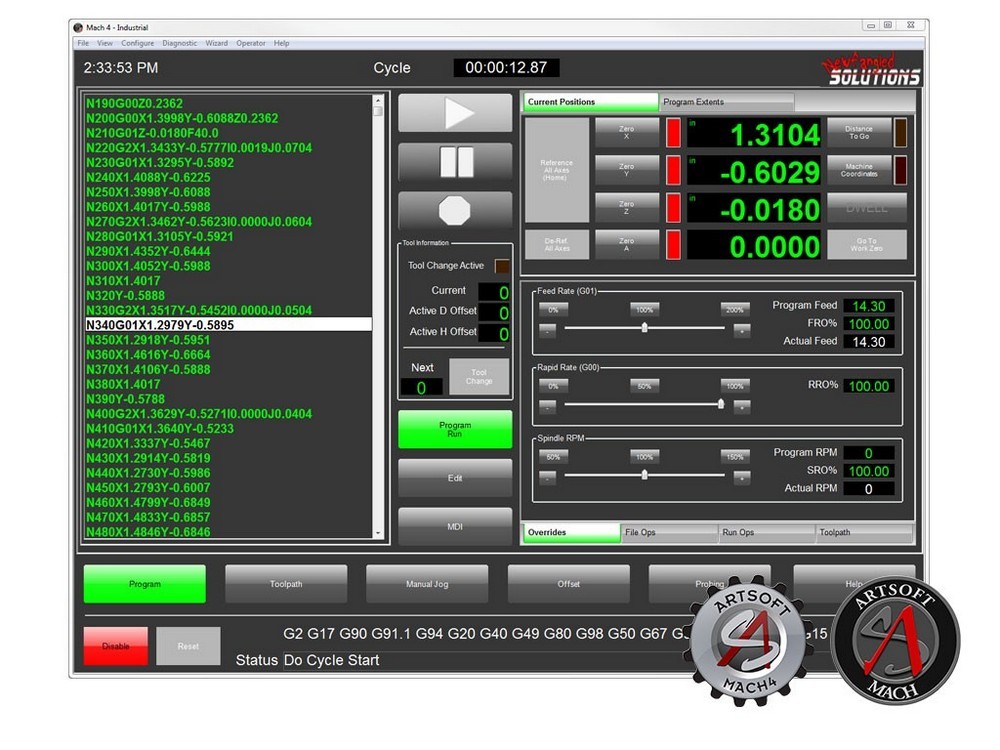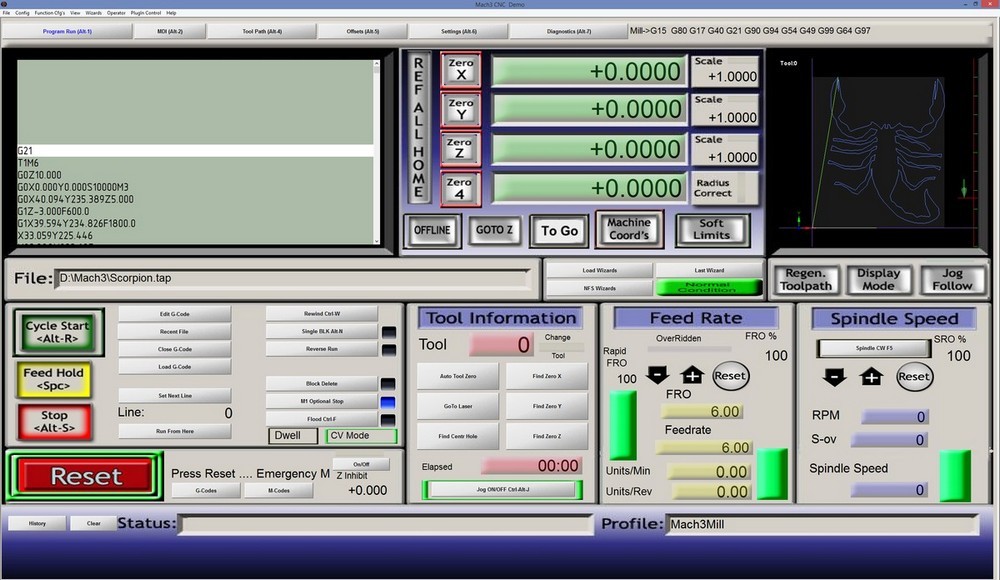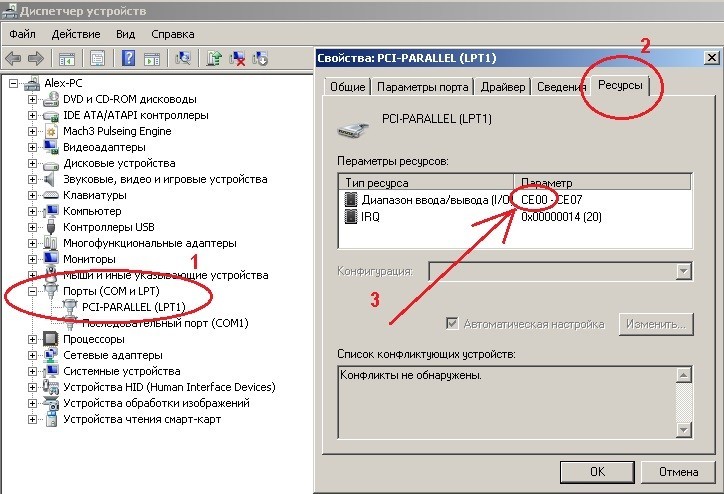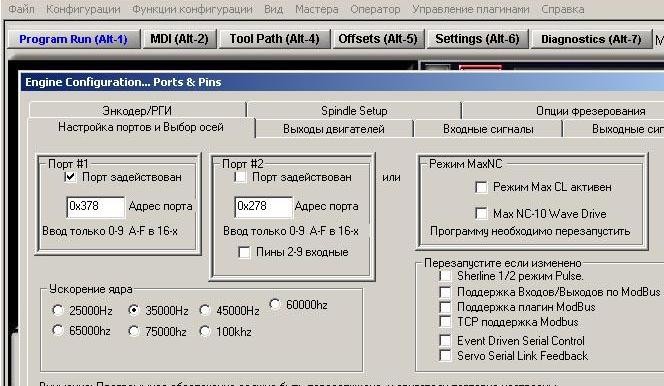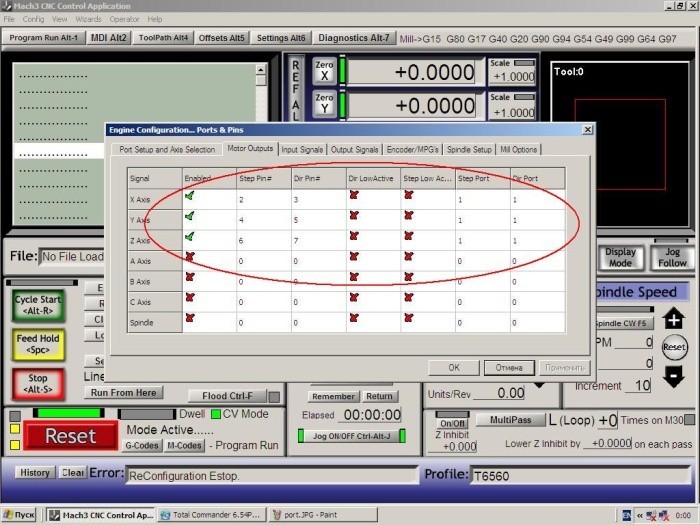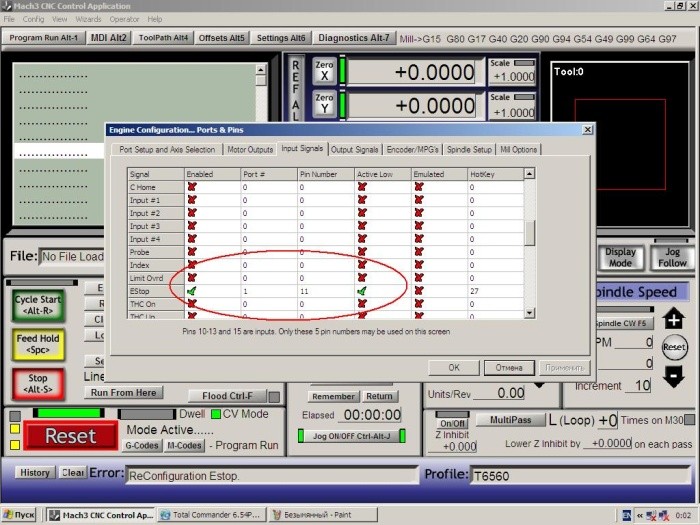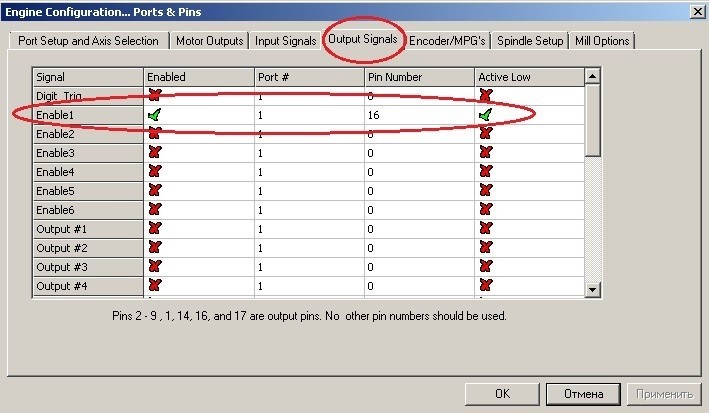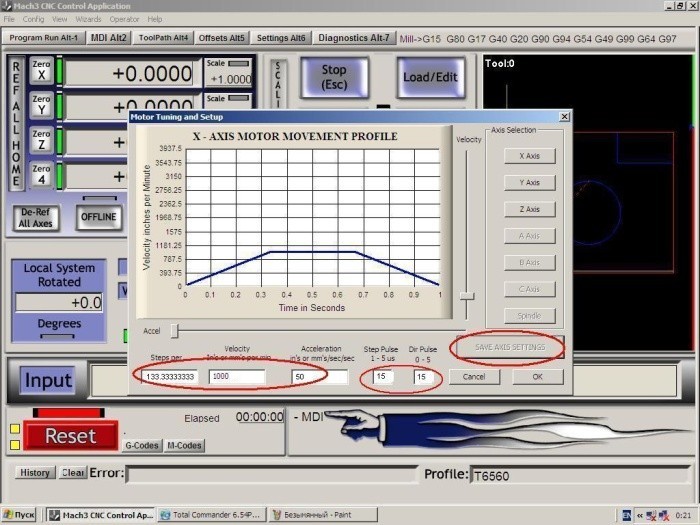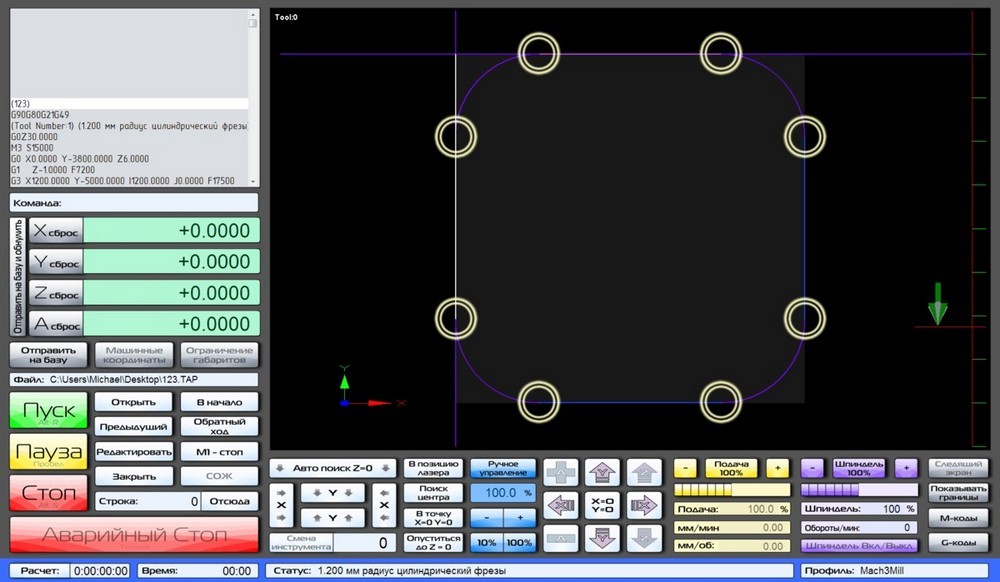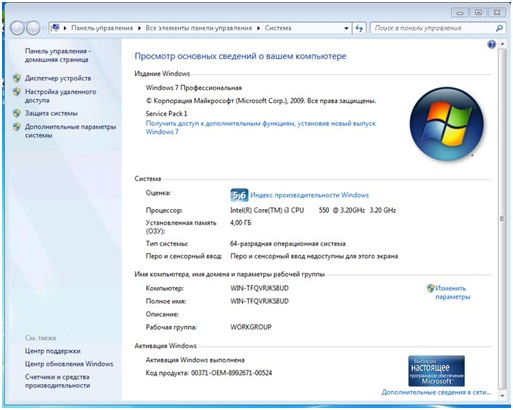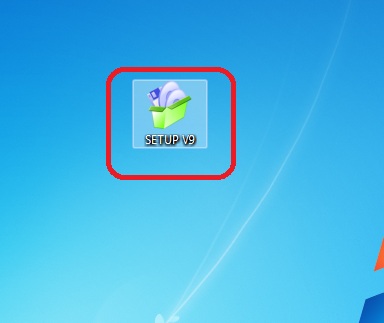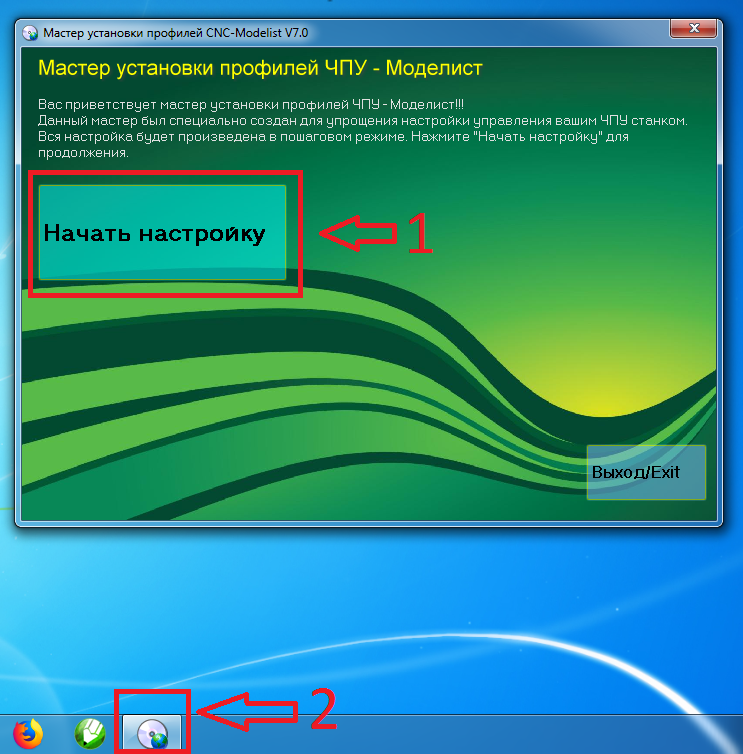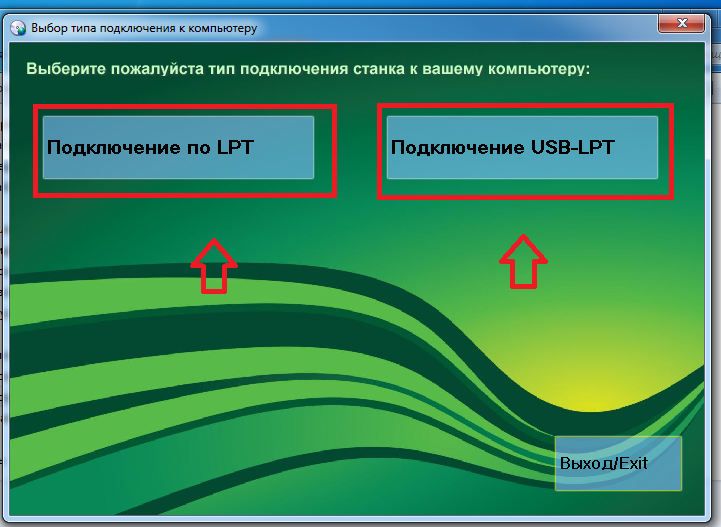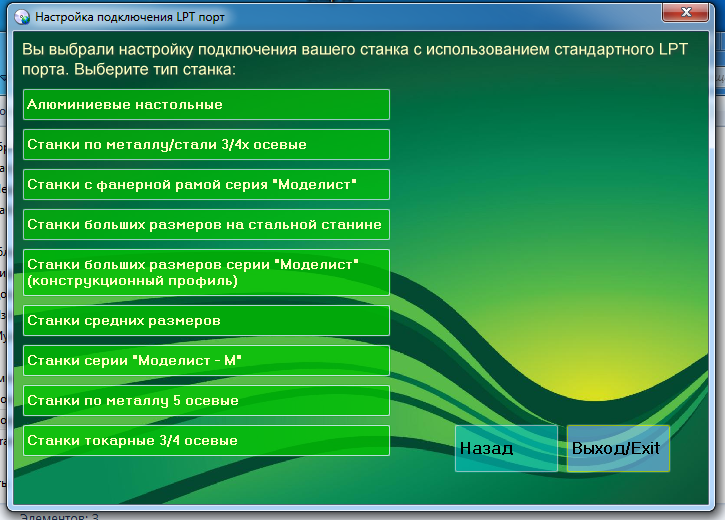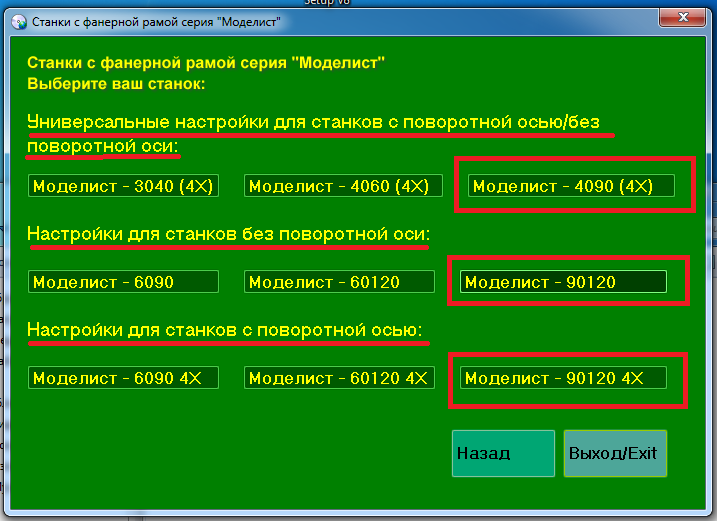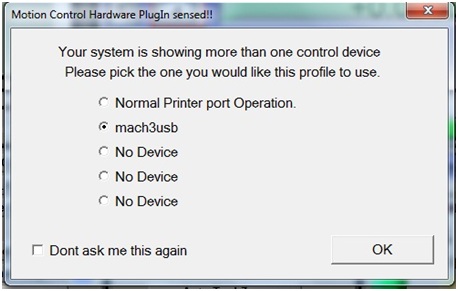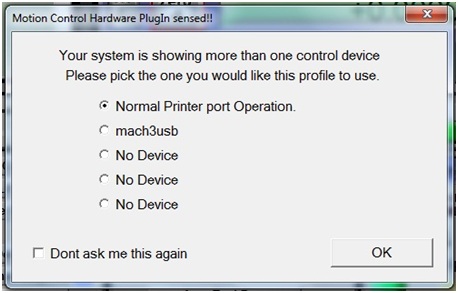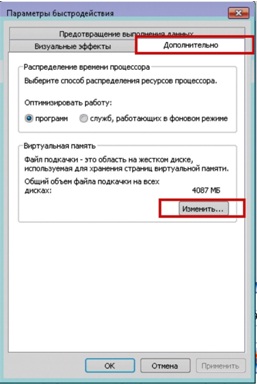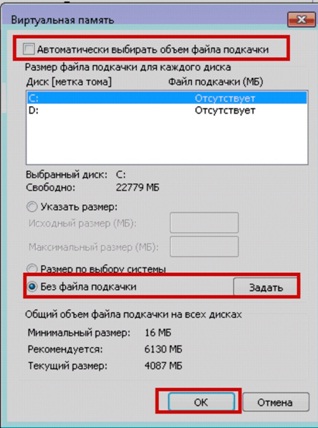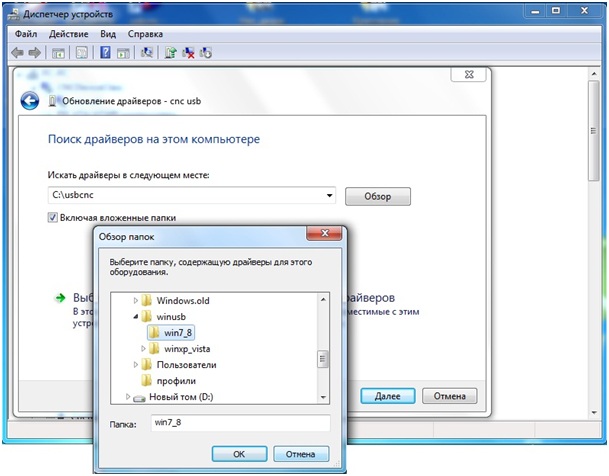#1
OFFLINE
Gordeev Aleksandr
- Пол:Мужчина
- Из:Хабаровск
Отправлено 08 Ноябрь 2016 — 09:21
Подскажите! Вот у меня ноутбук, windows10 правильно ли я понимаю что программа mach3 работать под этим виндоусом не работает?
-
0
- Наверх
#2
OFFLINE
ShadowVoice
ShadowVoice
- Пол:Мужчина
- Город:Рига
- Интересы:Деньги, власть, женщины. Последовательность можно менять.
- Из:Рига, Латвия
Отправлено 08 Ноябрь 2016 — 10:12
Посмотреть на сайте разработчика сложнее чем создать тему тут?
Я ответа на вопрос Не знаю, но умею найти его за 1 мин мах…
-
0
- Наверх
#3
OFFLINE
Евгений622
Евгений622
- Пол:Мужчина
- Город:Елабуга
- Из:Елабуга
Отправлено 08 Ноябрь 2016 — 10:22
Не работает , а если и заработает на «почиканой» версии ,то ждите грандиозного шухера.
Исключительно «ХеПе» -является рекомендуемой разработчиком…
-
0
…Возможно всё. На невозможное просто требуется больше времени…
- Наверх
#4
OFFLINE
Gordeev Aleksandr
Gordeev Aleksandr
- Пол:Мужчина
- Из:Хабаровск
Отправлено 08 Ноябрь 2016 — 11:03
Посмотреть на сайте разработчика сложнее чем создать тему тут?
Я ответа на вопрос Не знаю, но умею найти его за 1 мин мах…
посмотреть на сайте разработчика конечно не проблема, я смотрел, но на всякий случай решил спросить так сказать у продвинутых пользователей! Мало ли, вдруг есть гении которые ее смогли с 10й совместить
-
0
- Наверх
#5
OFFLINE
mihams
Отправлено 08 Ноябрь 2016 — 11:05
Подскажите! Вот у меня ноутбук, windows10 правильно ли я понимаю что программа mach3 работать под этим виндоусом не работает?
работает на любой винде.
управляет через ЛПТ порт только на 32-ух разрядных
через внешний контроллер на любой винде управлять может, но я их несколько штук сменил, прежде чем все стабильно работать начало.
-
0
- Наверх
#6
OFFLINE
Gordeev Aleksandr
Gordeev Aleksandr
- Пол:Мужчина
- Из:Хабаровск
Отправлено 08 Ноябрь 2016 — 11:12
Не работает , а если и заработает на «почиканой» версии ,то ждите грандиозного шухера.
Исключительно «ХеПе» -является рекомендуемой разработчиком…
Евгений! Вы как у вас написано гуру cnc , не могли бы подсказать, сильно заметна разница в работе станков если они подключены к стационарному компьютеру или подключен к ноутбук!? Или разницы нет ни какой!?
работает на любой винде.
управляет через ЛПТ порт только на 32-ух разрядных
через внешний контроллер на любой винде управлять может, но я их несколько штук сменил, прежде чем все стабильно работать начало.
я правильно понимаю что если 32 то lpt а если 64 то usb управление
-
0
- Наверх
#7
OFFLINE
Евгений622
Евгений622
- Пол:Мужчина
- Город:Елабуга
- Из:Елабуга
Отправлено 08 Ноябрь 2016 — 11:32
Или разницы нет ни какой!?
Понятия не имею , к ноутбуку ни разу не подключал.
Но люди говорят , что там чего-то не совсем того….это Вам другие Гуры могут рассказать , тут есть специалисты а так…если верить интернету -работает.
-
0
…Возможно всё. На невозможное просто требуется больше времени…
- Наверх
#8
OFFLINE
mihams
Отправлено 08 Ноябрь 2016 — 11:37
Евгений! Вы как у вас написано гуру cnc , не могли бы подсказать, сильно заметна разница в работе станков если они подключены к стационарному компьютеру или подключен к ноутбук!? Или разницы нет ни какой!?
я правильно понимаю что если 32 то lpt а если 64 то usb управление
32 — как угодно работать будет. через лпт меньше шаманства.
64 — через usb или ethernet. не все контроллеры стабильно работают. но если подберешь нормальный, то не будешь зависеть от железа компа и винды.
-
0
- Наверх
#9
OFFLINE
lkbyysq
lkbyysq
- Пол:Мужчина
- Город:Санкт-Петербург
- Из:Санкт-Петербург
Отправлено 08 Ноябрь 2016 — 12:39
Какая хрен разница внешнему usb-контроллеру на разрядность ОС?
-
0
- Наверх
#10
OFFLINE
ShadowVoice
ShadowVoice
- Пол:Мужчина
- Город:Рига
- Интересы:Деньги, власть, женщины. Последовательность можно менять.
- Из:Рига, Латвия
Отправлено 08 Ноябрь 2016 — 12:41
-
0
- Наверх
#11
OFFLINE
T-Rex
T-Rex
- Пол:Мужчина
- Из:Йошкар-Ола
Отправлено 08 Ноябрь 2016 — 16:15
Какая хрен разница внешнему usb-контроллеру на разрядность ОС?
При наличии работоспособного и безглючного драйвера под данный USB-девайс — да хоть 65-разрядная Виндоус-11 пусть там будет… Но при наличии.
-
0
- Наверх
#12
OFFLINE
Евгений622
Евгений622
- Пол:Мужчина
- Город:Елабуга
- Из:Елабуга
Отправлено 08 Ноябрь 2016 — 16:27
Мне ваще пох..я ХР ставлю
-
0
…Возможно всё. На невозможное просто требуется больше времени…
- Наверх
#13
OFFLINE
Ganch_er
Ganch_er
- Пол:Мужчина
- Город:КИЕВ
- Из:Киев
Отправлено 08 Ноябрь 2016 — 17:44
При наличии работоспособного и безглючного драйвера под данный USB-девайс
поставил на комп новую мыш, оно туда затянуло новые дрова, включило режим экономии питания… 3 месяца мучился пока нашел причину…
-
0
- Наверх
#14
OFFLINE
Евгений622
Евгений622
- Пол:Мужчина
- Город:Елабуга
- Из:Елабуга
Отправлено 08 Ноябрь 2016 — 17:52
поставил на комп новую мыш, оно туда затянуло новые дрова, включило режим экономии питания… 3 месяца мучился пока нашел причину…
У меня программист один знакомый был . В начале нулевых , в Калужской области. Этот товарищ над всей конторой издевался ,
Была там местная сеть , машин на 30 , он сляпал программку которая внедрялась в Винду и выдавало сообщение «обнаружено новое устройство» идёт поиск драйвера- готово к работе и т.д. «плаг энд плей». Так вот это устройство было -«коврик для манипулятора мышь». Закинул эту хрень всем , и ржал ходил.
Представьте картина :
Человек включает комп , а там » Обнаружено новое устройство» «коврик для мыши» и начинает настраиваться , полным дятлам -то пофигу а у мало-мальски понимающих -медленный снос мозга , когда в конце установки видит «устройство работает нормально». И ещё к тому же прописываеться в списке оборудования.
-
0
…Возможно всё. На невозможное просто требуется больше времени…
- Наверх
#15
OFFLINE
3D-BiG
3D-BiG
- Пол:Мужчина
- Город:Ареал обитания — вся страна, но обычно встречаюсь в Новосибирске…
- Интересы:Полежать на диване, пофлудить на форуме….
- Из:СССР
Отправлено 08 Ноябрь 2016 — 18:17
Этой прогой из инета ребятня любила нубам мозг сносить… Была альтернативная версия проги, которая завершала «установку драйвера» фразой типа: ваш компьютер не соответствует устройству — замените компьютер…
Сообщение отредактировал 3D-BiG: 08 Ноябрь 2016 — 18:18
-
0
Лужу, паяю, станки ЧПУ починяю….
Еще частенько здесь болтаю: Телеграм сообщество ЧПУшников: t.me/cncunion
- Наверх
#16
OFFLINE
vv92
vv92
- Пол:Мужчина
- Город:Н.Новгород
- Из:Н.Новгород
Отправлено 08 Ноябрь 2016 — 18:19
Сейчас у него пальцы только на ногах или хозяин придурок со странным чувством юмора?
В те времена сисадмин приходил ко мне раз в недель выпить в компании, раз в квартал, по своей инициативе, отлаживал чё-то. Особенно нравилось ему с ПоверМаками в сети с Виндошными компьютерами тренероваться.
Я его за здоровый подход к моему оборудованию уважал, но и он все хорошо понимал.
-
0
Знаю технику безопасности как свои три пальца.Эксперт — это существо, которое перестало мыслить, ибо оно знает!В мире еще много граблей, на которые не ступала нога человека.
Пожалуйста! Исправляйте мои глупые ошибки (но оставьте мои умные ошибки)!
- Наверх
#17
OFFLINE
Евгений622
Евгений622
- Пол:Мужчина
- Город:Елабуга
- Из:Елабуга
Отправлено 08 Ноябрь 2016 — 19:36
Этой прогой из инета
Тот утверждал ,что это евонная разработка. В принципе я склонен верить , поскольку видел достаточно его работ , вполне достойных.
Как-то написал он оболочку (или как , не знаю) для отделовских кадровиков , электронная копия личного дела. С отслеживанием сроков (звания,взыскания,подсчёт выслуги и т.д.) и выдачей уведомлений и попутно отчёты по личному составу делать. Управленческие кадровики, фишку просекли и решили эту базу по отделам за деньги продать. Он взял и нахаляву всем разослал.
Мозговитый чувак , я всё удивлялся , чего он там сидел. Бухнуть любил , в том числе и на работе, но его начальник держал…
-
0
…Возможно всё. На невозможное просто требуется больше времени…
- Наверх
#18
OFFLINE
Fiks
Fiks
- Пол:Мужчина
- Город:Ленинград
- Из:Питера
Отправлено 08 Ноябрь 2016 — 21:25
Доставляет, когда пишут что «драйвер для устройства не понадобился». Их давным-давно сами устройства ставят, так что диск с дровами нынче не кладут. Смысла нет: мозгов у пользаков ноль, а прав на установку драйверов тем более. А «машинная учетная запись» в маздай всегда рулила, считай те же права root что в лине — выполняются беспрекословно.
-
0
Не бойтесь делать то, что не умеете. Помните, ковчег построил любитель, — профессионалы построили Титаник.
- Наверх
Содержание
- Настройка программы Mach3
- Содержание
- Видео
- О компании Newfangled Solutions
- Описание Mach3
- Установка
- Запуск и подключение
- Настройка
- Включение питания контроллера
- Загрузка модели
- Сложности в использовании Mаch3
- Итого
- Оптимизация системы под Mach3
- Mach3 и Windows10
- Thread: Mach3 Windows 10 64bit 1803 Provisional Patch
- Mach3 Windows 10 64bit 1803 Provisional Patch
- Re: Mach3 Windows 10 64bit 1803 Provisional Patch
- Re: Mach3 Windows 10 64bit 1803 Provisional Patch
- Re: Mach3 Windows 10 64bit 1803 Provisional Patch
- Re: Mach3 Windows 10 64bit 1803 Provisional Patch
- Re: Mach3 Windows 10 64bit 1803 Provisional Patch
- Re: Mach3 Windows 10 64bit 1803 Provisional Patch
- Re: Mach3 Windows 10 64bit 1803 Provisional Patch
- Re: Mach3 Windows 10 64bit 1803 Provisional Patch
- Re: Mach3 Windows 10 64bit 1803 Provisional Patch
- Re: Mach3 Windows 10 64bit 1803 Provisional Patch
- Re: Mach3 Windows 10 64bit 1803 Provisional Patch
- Re: Mach3 Windows 10 64bit 1803 Provisional Patch
- Re: Mach3 Windows 10 64bit 1803 Provisional Patch
- Re: Mach3 Windows 10 64bit 1803 Provisional Patch
- Re: Mach3 Windows 10 64bit 1803 Provisional Patch
- Установка мач3 на виндовс 10
- 0 товаров
- Каталог моделей
- Инструкция по установке программного обеспечения
Настройка программы Mach3
Программа Mach3 превращает старый компьютер в мощный инструмент для управления станками с ЧПУ. Работа с фрезерными станками и граверами, лазерными и плазменными установками становится гораздо проще с Mаch3.
Читайте нашу статью, чтобы узнать, почему для Mach3 предпочтительнее старый компьютер, и как подготовиться к использованию этой программы.
Содержание
Видео
О компании Newfangled Solutions
ПО Mаch3 для станков с ЧПУ было создано в начале 2000 годов, в качестве альтернативы базовым программам для управления станками с компьютеров под управлением ОС Windows. Проект развивался параллельно с ПО EMC (Enhanced Machine Controller), разработанного для управления станками с Linux-устройств. Впоследствии разработчики объединились в единую компанию Newfangled Solutions.
На протяжении многих лет основным продуктом Newfangled Solutions была Mach3. Эта программа предназначалась для использования в среде профессионалов и продвинутых любителей.
В середине 2010-х компания Newfangled Solutions выпустила Mach4 с двумя лицензиями: для частного и профессионального использования, но Mach3 остается одним из самых популярных программных инструментов для работы с ЧПУ-оборудованием.
Описание Mach3
Программа Mach3 была разработана в начале двухтысячных, что наложило отпечаток на особенности ПО: интерфейс Mach3 старомоден и достаточно сложен, что компенсируется обширностью функционала, а системные требования скромны.
Первое, что необходимо учитывать — Mach3 должна быть установлена на PC с 32-разрядной операционной системой. Официальный сайт подчеркивает, что на 64-битных версиях Windows программа не будет работать. Еще более несовременным выглядит тип подключения — для работы с Mach3 станок необходимо подключить через параллельный порт (LPT).
Установка
Технические особенности программы определяют специфический порядок установки. Компания Newfangled Solutions обращает внимание клиентов на то, чтобы они сперва скачали триал Mach3, убедились, что он работает, и лишь затем приобретали лицензию.
Запуск и подключение
После установки программы необходимо проверить, что ПО и ОС правильно взаимодействуют. Для этого надо запустить приложение DriverTest.exe и убедиться, что Mach3 используется системой. Если этого не произошло, следует проверить:
Если обнаружено несовпадение адресов в свойствах ОС и в приложении, то нужно вручную задать данные в Mach3, как они указаны в свойствах LPT-порта.
В пункте «Конфигурации» (Config) перейти во вкладку «Порты и пины» (Port and Pins) и поставить галочку в окне, где указан адрес рабочего порта.
Настройка
Во вкладке «Выходы двигателей» (Motor Outputs) вручную задать параметры в матрице значений. При этом необходимо учитывать, что для станков с четырьмя моторами добавляются пины: A-axis =Enabled Step Pin= 8, Dir Pin = 9. При необходимости изменить направление вращения двигателей — установить соответствующую галочку в поле Dir LowActive.
В соседней вкладке Input Signal необходимо установить значения и поставить галочки в графе EStop.
Во вкладке «Выходные сигналы» (Output Signals) изменяются только параметры в графе Enable1.
После этого необходимо задать скорость холостых перемещений и передаточных чисел. В пункте меню Config выбрать пункт Motor Tuning («Настройка мотора»). В этих настройках следует указать передаточное число в шагах / мм (Steps per mm). Затем вводятся данные для скорости перемещения (Velocity), ускорения (Acceleration), длительности импульса шага (Step Pulse и Dir pulse). Параметры вводятся для каждой оси в отдельности. После сохранения данных можно переходить к настройке следующей оси. Параметры калибровки осей и ведомой оси также настраиваются вручную.
Включение питания контроллера
Важный аспект — настройка включения питания контроллера: сперва следует соединить кабелем LPT-контроллер и компьютер, затем включить питание и, в основном окне Mach3, кликнуть Reset, то есть «Сброс». Обрамляющая кнопку рамка должна перестать мигать и начать светиться постоянным зеленым светом.
Загрузка модели
Перед началом работы необходимо загрузить параметры обрабатываемого изделия в виде G-code. Мы подробно рассматривали, что такое G-code на примере работы 3D-принтеров. Загрузить файл с данными по осям необходимо во вкладке ToolPatch. По клику на кнопку Cycle Start начнется выполнение условий, указанных в G-code.
Сложности в использовании Mаch3
Перед началом установки Mach3 следует изучить не только подробную инструкцию на 106 страницах, но и отзывы пользователей программы. В Рунете достаточно форумов (например, на сайте cnc-club), где обсуждают сложности в работе программы и возможные решения различных ситуаций.
Среди особенностей Mach3, с которыми столкнулись пользователи:
Очевидно, что для каждого выявленного пользователями случая существует определенный алгоритм устранения проблемы. То есть, надо иметь в виду, что проблемы при использовании программы случаются, но они и их решение, как правило, подробно разобраны сообществом.
Итого
Mach3 остается популярным у энтузиастов инструментом. Программа дает возможность настроить буквально каждый параметр в работе всех двигателей в станке, что многие очень ценят. Такая настройка занимает действительно много времени, при первичной настройке и тестовых проходах, но дает уверенность в каждом выставленном параметре.
Купите лицензионное ПО в Top 3D Shop, чтобы получить самую свежую и стабильную версию программы.
Источник
Оптимизация системы под Mach3
0. Инсталлируйте Windows с настройкой режима Стандартный компьютер (Standard PC Mode)
Во время инсталляции, удостоверьтесь, что Вы устанавливаете самые последние версии драйверов
для Вашего оборудования. Это очень важно!
6. Отключить «Автоматические Обновления» (Automatic Updates)
1. Кликните правой кнопкой мыши по ярлыку «Мой Компьютер» (My Computer) и выберите
«Свойства» (Properties).
2. Выберите закладку «Автоматическое обновление» (Automatic Updates).
3. Пометьте строку «Отключить автоматическое обновление».
4. Нажмите «OK».
7. Отключить «Удаленную помощь»
1. Кликните правой кнопкой мыши по ярлыку «Мой Компьютер» (My Computer) и выберите
«Свойства» (Properties).
2. Выберите закладку «Удаленные сеансы» (Remote).
3. Уберите галку со строки «Разрешить отправку приглашения удаленному помошнику»
(Allow Remote Assistance Invitations).
4. Нажмите «OK».
9. Установить для компьютера настройку Standard PC, а не ACPI PC. Это необходимо
сделать, если при инсталляции Ваш компьютер был настроен на ACPI. Если же Вы
устанавливали Windows согласно пункту 0 данной инструкции, то этот шаг у Вас уже выполнен.
1. Кликните правой кнопкой мыши по ярлыку «Мой Компьютер» (My Computer) и выберите
«Свойства» (Properties).
2. Выберите закладку «Оборудование» (Hardware).
3. Найдите посередине окна кнопку «Менеджер устройств» (Device Manager) и кликните по ней.
4. Дважды кликните по строку «Компьютер» (Computer).
5. Кликните правой кнопкой мыши по строке «Стандартный компьютер с ACPI»
(или «Одно-многопроцессорный компьютер с ACPI») (Standard ACPI PC) и нажмите «Обновить драйвер»
(Update Driver).
6. Выберите, «Установка из указанного места» (Install the software from a Specific Location).
7. Кликните «Далее» (Next).
8. Выберите, «Не выполнять поиск. Я сам выберу нужный драйвер.» (Don’t search. I will choose
driver to install.).
9. Кликните «Далее» (Next).
10. Выберите в списке «Стандартный компьютер» (Standard PC).
11. Кликните «Далее» (Next).
12. Нажмите «OK».
11. Отключить пункты Автозагрузки в «Настройках системы».
1. Щелкните кнопкой «Пуск» (Start).
2. Нажмите «Выполнить» (Run).
3. Наберите в строке команду MSCONFIG и нажмите клавишу ENTER.
4. Выберите закладку «Автозагрузка» (Startup).
5. Отключите все пункты Автозагрузки.
6. Нажмите «OK».
7. Выйдите из «Настроек системы».
12. Отключить программы Автозагрузки в «Главном меню» Меню кнопки «Пуск»
1. Щелкните правой кнопкой мыши по кнопке «Пуск» (Start) и выберите «Открыть» (Open).
2. Двойной клик по ярлыку «Программы» (Programs).
3. Двойной клик по ярлыку «Автозагрузка» (Startup).
4. Удалите ярлыки тех программ, без автозагрузки которых Вы можете обойтись.
5. Закройте окно.
1. Щелкните правой кнопкой мыши на Вашем рабочем столе, и затем выберите «Свойства» (Properties).
2. Откройте список Тем.
3. Выберите Тему Windows «Классическая».
4. Нажмите «OK».
17. Отключить Индексацию на всех дисках с файловой системой NTFS
1. Двойной щелчок по ярлыку «Мой Компьютер».
2. Щелкните правой кнопкой мыши по ярлыкам Ваших локальных дисков и выберите «Свойства»
(Properties).
3. Внизу окна снимите галку в чекбоксе «Разрешить индексирование диска для быстрого поиска»
(Allow Indexing Service to index this file for faster searching).
4. Нажмите «OK».
18. Запуск команды diskperf-n
20. Отключить MSN Messenger
21. Отключить опцию «Управление питанием» (Power Management)
1. Щелкните правой кнопкой мыши на Вашем рабочем столе, и затем выберите «Свойства» (Properties).
2. Выберите закладку «Заставка» (Screen Saver).
3. Выберите в списке скринсейверов строчку «Нет» (None).
4. Нажмите кнопку «Питание» (Power) внизу окна диалога.
5. Для всех Схем управления питанием выберите настройки «Никогда» не закрываться (отключаться)
автоматически (NEVER shut down automatically)!
22. Убрать «Обои» (Wallpaper)
1. Щелкните правой кнопкой мыши на Вашем рабочем столе, и затем выберите «Свойства» (Properties).
2. Выберите закладку «Рабочий стол» (Desktop).
3. Где написано «Фоновый рисунок» (Background), прокрутите свиток полностью и выберите «Нет».
4. Нажмите «OK».
23. Отключить системные звуки (System Sounds)
1. Щелкните кнопкой «Пуск» (Start).
2. Кликните «Настройка» (Setting).
3. Кликните «Панель управления» (Control Panel).
4. Двойной клик по иконке «Звуки и аудиостройства» (Sounds and Audio Devices).
5. Выберите закладку «Звуки» (Sounds).
6. В окошке «Звуковая схема» выберите «Нет звуков» (No Sounds).
7. Нажмите «OK».
25. Установка программ
Не устанавливайте программы, которые Вы не будете использовать. Устанавливайте только те
программы, которые действительно необходимы для работы компьютера. Чем меньше лишних и
необязательных для работы программ будет установлено на компьютере, тем быстрее и устойчивее
будет Ваша система.
26. Провести обслуживание жесткого диска
1. Двойной щелчок по ярлыку Мой Компьютер.
2. Щелкните правой кнопкой мыши по ярлыкам Ваших локальных дисков и выберите «Свойства»
(Properties).
3. Выберите закладку «Сервис» (Tools).
4. Кликните «Выполнить проверку» (Check Now) в секции «Проверка тома на наличие ошибок».
Сделайте это прежде, чем выполнять дефрагментацию.
5. Кликните «Выполнить дефрагментацию» (Defragment Now) после того, как проверка на наличие
ошибок будет завершена.
6. Нажмите «OK».
Источник
Mach3 и Windows10
Подскажите! Вот у меня ноутбук, windows10 правильно ли я понимаю что программа mach3 работать под этим виндоусом не работает?
. Возможно всё. На невозможное просто требуется больше времени.
Посмотреть на сайте разработчика сложнее чем создать тему тут?
Я ответа на вопрос Не знаю, но умею найти его за 1 мин мах.
Подскажите! Вот у меня ноутбук, windows10 правильно ли я понимаю что программа mach3 работать под этим виндоусом не работает?
работает на любой винде.
управляет через ЛПТ порт только на 32-ух разрядных
через внешний контроллер на любой винде управлять может, но я их несколько штук сменил, прежде чем все стабильно работать начало.
работает на любой винде.
управляет через ЛПТ порт только на 32-ух разрядных
через внешний контроллер на любой винде управлять может, но я их несколько штук сменил, прежде чем все стабильно работать начало.
я правильно понимаю что если 32 то lpt а если 64 то usb управление
Или разницы нет ни какой!?
. Возможно всё. На невозможное просто требуется больше времени.
Какая хрен разница внешнему usb-контроллеру на разрядность ОС?
Какая хрен разница внешнему usb-контроллеру на разрядность ОС?
. Возможно всё. На невозможное просто требуется больше времени.
При наличии работоспособного и безглючного драйвера под данный USB-девайс
поставил на комп новую мыш, оно туда затянуло новые дрова, включило режим экономии питания. 3 месяца мучился пока нашел причину.
поставил на комп новую мыш, оно туда затянуло новые дрова, включило режим экономии питания. 3 месяца мучился пока нашел причину.
. Возможно всё. На невозможное просто требуется больше времени.
Сейчас у него пальцы только на ногах или хозяин придурок со странным чувством юмора?
В те времена сисадмин приходил ко мне раз в недель выпить в компании, раз в квартал, по своей инициативе, отлаживал чё-то. Особенно нравилось ему с ПоверМаками в сети с Виндошными компьютерами тренероваться.
Я его за здоровый подход к моему оборудованию уважал, но и он все хорошо понимал.
Этой прогой из инета
. Возможно всё. На невозможное просто требуется больше времени.
Не бойтесь делать то, что не умеете. Помните, ковчег построил любитель, — профессионалы построили Титаник.
Источник
Thread: Mach3 Windows 10 64bit 1803 Provisional Patch
Thread Tools
Search Thread
Display
Mach3 Windows 10 64bit 1803 Provisional Patch
Like many in the CNC community, we and our customers have been affected by the Windows 10 (64bit), version 1803 update issue that leaves the Mach3 application unable to completely load (after profile selection, the splash screen will render and then disappear as the application crashes).
We’ve investigated the cause and developed a provisional patch to the Mach3 (version 3.043.062) application binary that has demonstrated effectiveness in resolving the issue. We are working together with the Mach development team to further validate this patch as they work to deliver an official release in the near future.
In the interest of helping those who have already been affected and can’t afford to wait, we’ve decided to make the provisional patch available as an interim solution while the official fix undergoes further due diligence.
Before applying the fix, please ensure;
1. Mach3 version 3.043.062 is installed. (.62 can be downloaded here)
2. You are running Windows 10 64bit 1803 build
Please note that this is not an official patch from Artsoft and we are making it available «as-is» until an official release addressing this issue becomes available.
Re: Mach3 Windows 10 64bit 1803 Provisional Patch
Congratulations and thank you! Even if it is unofficial and «as-is» I’d be very happy to try if I would have the problems and would depend on Mach3. Even though Mach3 is obsolete, it is really not good that it suddenly stops working, though the W10 1803 version is not yet globally distributed, which is good. Maybe there will be an 1804 soon, if more than Mach3 is affected, which will fix the issue.
Re: Mach3 Windows 10 64bit 1803 Provisional Patch
Nice work on this.
While I don’t run a machine with this PC, not being able to run Mach3 made it hard to provide help to others.
(Note: The opinions expressed in this post are my own and are not necessarily those of CNCzone and its management)
Re: Mach3 Windows 10 64bit 1803 Provisional Patch
Quick update; The lastest Mach3 download from Artsoft, v3.043.062, posted on their site contains the fix for Win 10 64bit 1803 (and beyond)! > http://www.machsupport.com/software/downloads-updates
Future Microsoft updates are very unlikely to address the root-cause, therefore either the patch or the updated Mach3 download is needed for builds including/beyond 1803.
Happy CNCing everyone!
Re: Mach3 Windows 10 64bit 1803 Provisional Patch
That depends on what the root of the cause is. If it is caused by a bug in W10 then I am sure it will be addressed by MS, but if it is caused by Mach3 not following Windows standard or doing something that causes some issues, or has a bug then of course, MS will not bother. Never the less, it is very good that Artsoft and you acted very fast. It definitely results in many happy faces if Mach3 can be kept going for a while more even if it is obsolete, outdated and too old, it is still a very good and useful software.
Re: Mach3 Windows 10 64bit 1803 Provisional Patch
(Note: The opinions expressed in this post are my own and are not necessarily those of CNCzone and its management)
Re: Mach3 Windows 10 64bit 1803 Provisional Patch
Re: Mach3 Windows 10 64bit 1803 Provisional Patch
Thanks this patch work for me too. thanks a lot
Re: Mach3 Windows 10 64bit 1803 Provisional Patch
Extremely to be commended! This is real community support. Thank you.
Re: Mach3 Windows 10 64bit 1803 Provisional Patch
Anyone have a fix for this problem on 32 bit mach3.
KB4103718
KB4088875
KB971033
KB4284826
KB4093118
KB4054518
These 6 updates I found online to be the cause but I don’t have any of them installed.
There must be more that I don’t know of.
Any help would be appreciated.
Re: Mach3 Windows 10 64bit 1803 Provisional Patch
Re: Mach3 Windows 10 64bit 1803 Provisional Patch
I think the only option with Windows 7 is to roll back the updates.
(Note: The opinions expressed in this post are my own and are not necessarily those of CNCzone and its management)
Re: Mach3 Windows 10 64bit 1803 Provisional Patch
I run my Mach 3 under Win 7 and keep it disconnected from the interwebz.
But for those running Win 10, are you aware of the LTSB build you can get? Long Term Service Branch.
LTSB is designed for exactly what we do, systems that are attached to equipment and NEED a stable environment.
You will get 10 years of support unlike the 18 months with the «normal’ builds, and upgrades will come every 2-3 years, unlike twice a year with the «normal» builds.
Something to look into perhaps.
Re: Mach3 Windows 10 64bit 1803 Provisional Patch
If you read to the end of that article, you’ll see this:
(Note: The opinions expressed in this post are my own and are not necessarily those of CNCzone and its management)
Re: Mach3 Windows 10 64bit 1803 Provisional Patch
Gerry,
Yeah, I tried rolling back to a couple of different dates and neither would boot up correctly after that.
Oh well, I DO appreciate your input.
Gary
Re: Mach3 Windows 10 64bit 1803 Provisional Patch
I get what you’re saying, and I guess I could have/should have offered more info, and sadly I didn’t read the whole article otherwise I would have found a «better» one to link to, my bad.
The statement made in the article that LTSB is out of the reach of Joe Average is misleading.
***** Warning, boring techy crap follows*****
LTSB is easily obtainable via Volume Licensing, now VL seems like a messy complicated beast but it’s not really. (for those of us who play in this arena). :drowning:
Another option is this, along with certain levels of Volume Licensing Agreement that your employer might have (Do you use Office 365 at work, you might be half way there already) you might well already have the rights to access the VL benefits, and can possibly already use LTSB. There are various «add-on’s» that come standard with VL agreements including free home use licenses. This is something to take up with your IT guys at work, but often it’s «what you don’t know you don’t know» that slows you down or holds you back, if you know it’s available, and you ask, you just might get. :banana:
If you are still reading, well done, hope I’ve been making some degree of sense. If you want more info feel free to hit me up, it’s not as complicated as it seems on the surface, you do not need to be a big corporate entity to access Volume Licensed product but there are a couple of tips and tricks that can simplify the process, I’m happy to assist.
I know this is an old thread, but I seriously have done any and everything to try and find the answer without having to post.
I can’t get the mach3 drivers to install on windows 10 64 bit. I’ve also tried everything and really don’t want to downgrade to 32 bit windows 10 or an older PC. Please if anyone has any info or can direct me to a how to install on 64 bit, id be beyond ecstatic. I’ve spent 25-30 hours easy on trying to get my computer to communicate with my BOB and just want to give up, but that’s not in my nature.
Thanks in advance for any input what-so-ever and have a great day.
Источник
Установка мач3 на виндовс 10
0 товаров
Заказ звонка
Каталог моделей
Инструкция по установке программного обеспечения
Установка и настройка ПО для работы с ЧПУ станком
1. Требования к компьютеру.
Хорошо подобранный и настроенный компьютер является залогом стабильной работы станка, поэтому к выбору управляющего компьютера стоит отнестись серьезно и внимательно. Для работы станка под управлением Mach3 необходимо: процессор частотой не ниже 1ГГц, оперативной памяти не менее 1 Гб. В качестве операционной системы лучше всего использовать Windows 7 32х битную версию, т. к. под управлением этой ОС компьютер достаточно стабильно работает и относительно несложно настраивается. Допускается использование Windows XP/Vista /8/10. Для работы со станком через LPT порт подходят только 32х разрядные (Win XP/7) операционные системы. В случае отсутствия LPT порта или некорректной его работы компьютер можно использовать с переходником USB-LPT. USB-LPT переходник работает как с 32х, так и с 64х битными операционными системами Windows.
Некорректность работы LPT порта выражается в нестабильной скорости движения станка по осям, стукам двигателей и пропуске шагов, незапланированных остановках во время движения. Стабильность работы LPT зависит от того, насколько качественно написаны производителем драйвера для материнской платы компьютера. Так же зависит от конкретной конфигурации системного блока в целом. Проверить качество работы LPT порта возможно лишь при непосредственной работе со станком (процедура описана в пункте 6 данной инструкции).
На компьютер предназначенный для установки управляющего ПО должна быть установлена только операционная система Windows. Кроме операционной системы и драйверов устройств других программ не должно быть установлено. Антивирусы, различные утилиты и программы могут мешать работать программе Mach3 в реальном времени, перетягивая «приоритет процессов на себя», что в свою очередь негативно сказывается на стабильности работы станка в целом. Операционная система должна быть предустановленна на диск «С» по умолчанию. Компоненты компьютера должны находиться в исправном техническом состоянии.
Узнать характеристики имеющегося компьютера можно: Пуск>Компьтер (кликнуть правой кнопкой)>свойства. В открывшемся окне будут отображены базовые характеристики:
2. Установка Mach 3
Все необходимые файлы для установки и настройки станка можно получить при покупке станка, по запросу на электронную почту, или по ссылке:
Запускаем установочный файл «Mach3Version3.043.022». Везде нажимаем «Далее»/«да». По окончанию установки компьютер должен автоматически перезапуститься, если этого не произошло – перезапустить вручную. Лишние ярлыки «Mach3Plasma», «Mach3Mill» «Mach3Turn» можно удалить с рабочего стола. 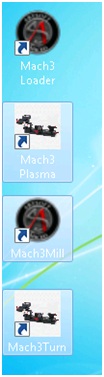
3. Установка профиля станка
После установки Mach3, запускаем файл установки профилей (ссылки на файлы установщиков профилей высылаются по электронной почте при отправке станка).
Данный установщик был специально разработан для автоматизации и упрощения процесса настройки станка.
Для запуска программы установщика делаем двойной клик по файлу установки:
Откроется окно приветствия. Для отображения окна установщика поверх других окон необходимо кликнуть по иконке на панели задач (стрелка 2). Для продолжения настройки нажимаем «Начать настройку»:
Далее программа установки требует выбрать интерфейс подключения вашего компьютера к станку. Настройки для подключения к LPT порту станка отличаются от настроек для переходника USB-LPT. Для продолжения выберите соответствующий интерфейс связи со станком:
После выбора интерфейса подключения к станку откроется окно с выбором типа станка. Классификация станков в списке соответствует классификации (каталогу) станков на сайте
При ошибочном выборе типа станка всегда можно вернуться назад, кликнув соответствующую клавишу.
Для примера выберем категорию «Станки с фанерной рамой серии моделист»:
В зависимости от марки конкретного станка, его управляющей электроники необходимо произвести выбор профиля настроек нажатием на соответствующую кнопку.
Для станков с одним ходовым винтом по оси «Y» профили настроек являются универсальными, подходят для работы в 3х и 4х осевом варианте (с поворотной осью).
Для станков с двумя ходовыми винтами настройки соответствующие 3х и 4х осевому исполнению несколько отличаются (особенность построения управляющей электроники).
Моделист – 6090 – профиль подходит только для станка в 3х осевом варианте.
Моделист – 90120 4X – профиль подходит только для станков с поворотной осью.
После нажатия на кнопку выбора соответствующих настроек нажимаем «Да» в появившемся окне запроса, например станок Моделист-90120:
Настройки установлены. Можно нажать кнопку «Выход» для закрытия программы установщика.
Если на ваш компьютер установлена Windows 8/10, то перед установкой драйверов для USB-переходника необходимо установить специальный сертификат. О том, как это сделать описано в инструкции: «Пошаговая инструкция по установке сертификата и драйверов для USB-переходника в Windows 8 (Windows10).
5. Первый запуск Mach3
Открываем Mach3 Loader. В открывшемся списке выбираем профиль своего станка, нажимаем «Ок»: 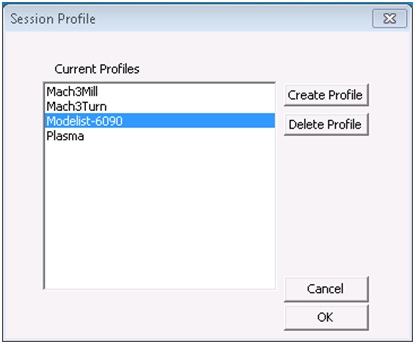
При установке драйвера USB переходника появляется окно выбира источника управления, в котором необходимо выбрать работу через mach3USB, для работы с переходником USB-LPT:
Или Normal Printer port для работы чкерез LPT порт:
Переходим в главное окно программы Mach3: 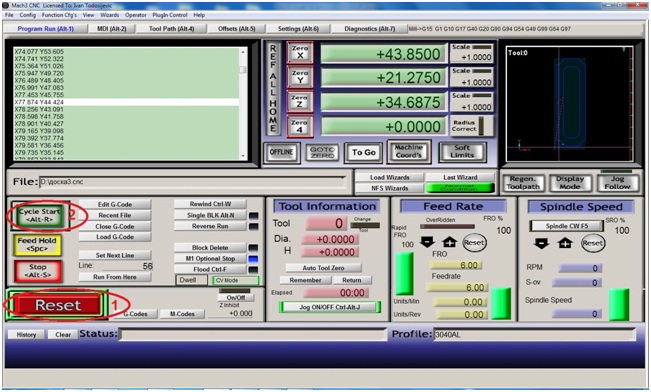
На данном этапе станок должен быть полностью подключен согласно инструкции по первому запуску, включено питание и т. д. В главном окне программы MACH3 нажимаем клавишу «Cброс» (Reset), чтобы рамка вокруг неё не мигала и светилась зеленым цветом. В этот момент шаговые двигатели должны зафиксировать свое положение (послышится щелчок) и слегка зашуметь.
При использовании переходника USB-LPT при нажатии на клавишу «Reset», при первом включении Mach может выскакивать следующее сообщение: 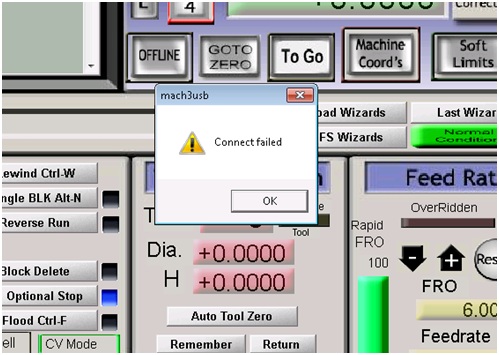
Игнорируем его, нажимаем «Ок», и нажимаем «Reset» повторно. Если сообщение выскакивает несколько раз подряд – проверьте корректность подключения USB переходника к компьютеру.
Теперь нажимая на клавиатуре стрелки (влево вправо вверх вниз) наблюдаем на станке перемещения по осям, а на экране изменение координат в полях X Y слева вверху, для перемещения по оси Z кнопки PageUP, PageDown. Также можно вызвать экранный пульт управления перемещением, клавишей «Tab» на клавиатуре вашего компьютера: 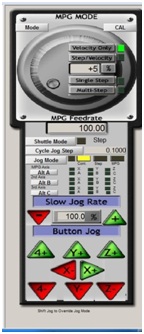
При несовпадение направления перемещения портала станка с направлением стрелок клавиатуры, например при нажатии клавиши « Port and pins->Motor outputs установив галочку в поле DirLowActive напротив нужной оси: 
6. Проверка корректности работы LPT порта компьютера.
При работе с переходником USB-LPT этот пункт можно пропустить.
Сложность с LPT-портом заключается в том, что почти все современные системные платы имеют в себе средство изменения рабочей частоты процессора при изменении нагрузки на него. При этом все порты тоже испытывают флуктуацию по частоте – как результат, сигналы управления двигателем «плавает»по частоте или может вообще быть отключен на короткий промежуток времени, то есть при работе Mach3 происходит изменение частоты сигнала step, что приводит к неравномерности движения рабочего органа станка- дерганью, ударам и даже остановкам.
Проверка LPT порта.
Для этого 3-4 раза производим переезд в режиме ручного перемещения (с использованием клавиш иv^) на полную длину рабочего стола. Движение должно происходить плавно с постоянной скоростью, без дерганья рывков, ударов и остановок (пример видео). Если при перемещении происходит локальные изменения скорости движения и/или остановке в процессе движения портала то для проверки необходимо в пункте меню Config >MotorTuning изменить параметр Velocity уменьшив его в 10 раз: 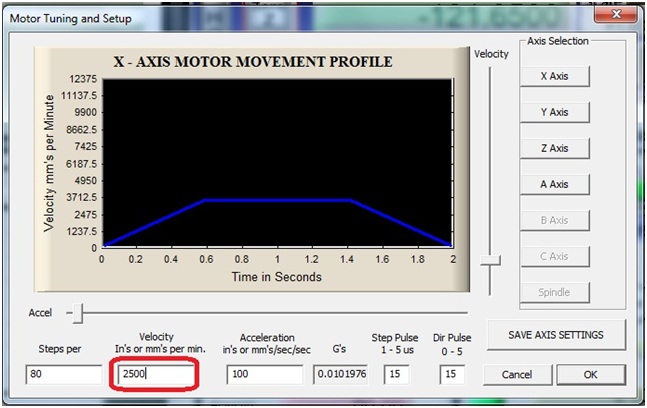
Если изменения скорости движения уменьшатся, а остановки прекратятся, но при этом удары и толчки сохранятся, то данная материнская плата не пригодна для управления станком через LPT-порт.
7 Оптимизация компьютера для работы со станком.
После успешного выполнения всех предыдущих пунктов необходимо все закрыть, перезапустить компьютер и произвести базовую оптимизацию компьютера.
1Отключаем автоматическое обновление. Заходим Пуск / Панель управления / Центр обновления Windows / Настройка параметров. Отключаем все обновления, нажимаем «Ок»: 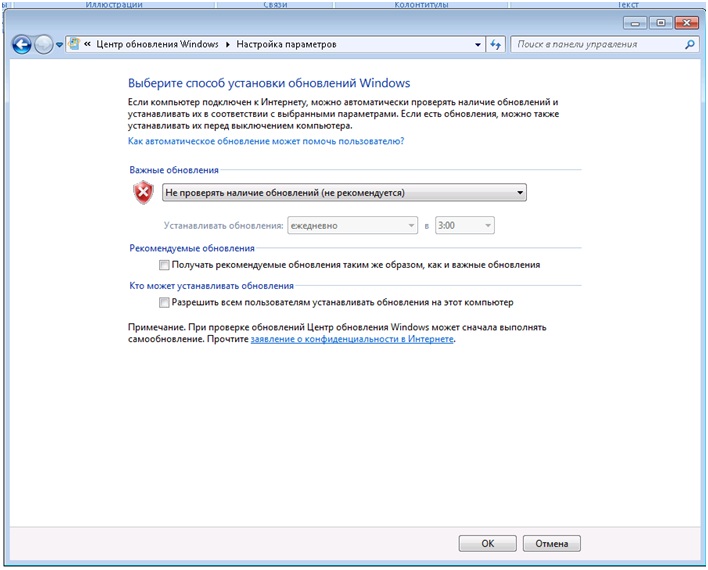
Настраиваем план электропитания. Запрещаем выключение экрана, жесткого диска и USB портов. Заходим Пуск / Панель управления / Электропитание / Настройка плана электропитания / Изменить дополнительные параметры электропитания. Вводим настройки как на рисунке. Не забываем нажать «Применить» и «Ок». 
Настраиваем параметры контроля учетных записей пользователя. Для этого в меню «Пуск» в строке вводим «контроль» и выбираем пункт «Изменение параметров контроля учетных записей пользователя». В открывшемся окне перетаскиваем ползунок до упора вниз и нажимаем Ок.
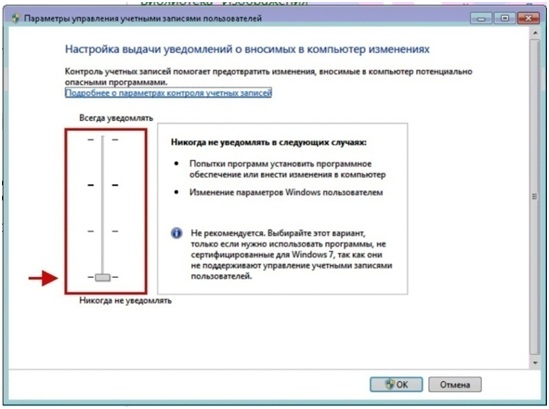
Убираем файл подкачки. Для этого выполняем Пуск>Компьютер (кликнуть правой кнопкой) > свойства> Дополнительные параметры системы. В открывшемся окне выбираем вкладку «Дополнительно», в пункте быстродействие нажимаем кнопку «Параметры»:
В открывшемся окне выбираем вкладку дополнительно, нажимаем кнопку «Изменить»:
Выбираем «Без файла подкачки», нажимаем «Задать», «Ок».
Сохраняем все настройки, перезапускаем компьютер. Система готова к работе.
Источник
Topic: Mach3 and UC100 and Windows 10 64bit (Read 11126 times)
0 Members and 1 Guest are viewing this topic.
After about 150 hours of trying this Input/output after this Input/output and this Input/output and restarting Mach3 again and again, it seems to me that the UC100 Motion Controller, Mach3 and Windows 10 64bit does not work. If anyone can show me how it may work for sure, I am all about it. Otherwise I chalk up buying the UC100, C84 Adapter, C83 Opto Isolator Board, IDC26-IDC26 Ribbon Cable plus a couple other ribbon cables as a waste of money and they go in my junk box. I have also emailed cnc4pc this information, hoping maybe they have an email address of someone that has it all working together that I can contact and go over what I need to do. My C83 Opto Isolator Board when powered up has 4 out of 5 input LEDs lit up. Input 13 LED does not light up. I have also emailed cnc4pc this information.
Well, that is my rant for the day, week, month, month and a half. 


Logged
That’s a warranted rant, Ray. Hopefully they’ll get back to you with some useful info from cnc4pc. I’ve heard good things about their support.
Logged
Outside of Vista, Windows 10 anything is the worst system for Mach3. Install it all on a Windows 7 Pro 64 and it will work.
Logged
Retired Master Electrician, Commercial HVAC/R Service and lots of Hobbys.
I have an old desktop with XP and a parallel port, I think I will try that and say to heck with the UC100 Motion Controller.
Logged
No, don’t use the parallel port cable, just load up your Mach3 and use the same setup. There is a 400 something that works on Ethernet that is what I used. I Am Not an expert but it worked for me.
Logged
Retired Master Electrician, Commercial HVAC/R Service and lots of Hobbys.
No, don’t use the parallel port cable, just load up your Mach3 and use the same setup. There is a 400 something that works on Ethernet that is what I used. I Am Not an expert but it worked for me.
I used this with Mach3 and on Windows 7 Pro — UC400ETH ethernet motion controller CNC Drive has a auto configure wizard on their website and they also sell the UC100.
« Last Edit: March 07, 2019, 09:41:45 AM by wmgeorge »
Logged
Retired Master Electrician, Commercial HVAC/R Service and lots of Hobbys.
I did try my old desktop with XP and Parallel Port (after blowing it out with my air hose). Downloaded Mach3, Parallel Port Drivers, configured my motor outputs and tuned the motors. Boom da da boom…. worked like a champ. Put that UC100 motion Controller and the other stuff I got from cnc4pc in the «maybe try it again later» box with a note (UC100 DOES NOT WORK WITH NOTEBOOK WITH WINDOWS 10 64 Bit).
Logged
«UC100 DOES NOT WORK WITH NOTEBOOK WITH WINDOWS 10 64 Bit & WINDOWS 7 x64» was what I read from someone at CNCZONE weeks ago. He said that only UC300 or UC400 will support x64 OS.
I am still wondering whether that is true.
OR it may be CNCDRIVE’s trick to get people to use UCCNC instead of Mach3/Mach4.
On CNCDRIVE info on UC100
«6.) Software prerequirements (install on Win XP only!)»
Perhaps only a cheaper «USB motion controller» from China will work with MACH3 & WINDOWS 10 64 Bit & WINDOWS 7 x64???
« Last Edit: March 08, 2019, 02:06:53 AM by reuelt »
Logged
«the gift of God is eternal life through Jesus Christ our Lord»
As far as Windows 10 goes, I know some folks are using Mach4, but the Acorn controller is made to work with it. Not just any Win 10 but what they spec. YMMV.
Logged
Retired Master Electrician, Commercial HVAC/R Service and lots of Hobbys.
(UC100 DOES NOT WORK WITH NOTEBOOK WITH WINDOWS 10 64 Bit).
This is not true. While I use and test many motion controllers in a professional setting, I only use the UC100 with a Win10, 64-bit laptop on my own time. I have successfully completed several small projects with it. If you would like help troubleshooting your setup, shoot me a ticket at support.machsupport.com and I’m happy to help you work through it.
-Bryanna
Logged
05-15-2018, 09:30 AM
#2
Registered
Re: Mach3 Windows 10 64bit 1803 Provisional Patch
Congratulations and thank you! Even if it is unofficial and «as-is» I’d be very happy to try if I would have the problems and would depend on Mach3. Even though Mach3 is obsolete, it is really not good that it suddenly stops working, though the W10 1803 version is not yet globally distributed, which is good. Maybe there will be an 1804 soon, if more than Mach3 is affected, which will fix the issue.
05-16-2018, 01:19 AM
#3
Community Moderator
Re: Mach3 Windows 10 64bit 1803 Provisional Patch
Nice work on this.
While I don’t run a machine with this PC, not being able to run Mach3 made it hard to provide help to others.
05-16-2018, 05:42 AM
#4
Registered
Re: Mach3 Windows 10 64bit 1803 Provisional Patch
Quick update; The lastest Mach3 download from Artsoft, v3.043.062, posted on their site contains the fix for Win 10 64bit 1803 (and beyond)! > http://www.machsupport.com/software/downloads-updates
Originally Posted by A_Camera

Congratulations and thank you! …
You are welcome!
Originally Posted by A_Camera

Maybe there will be an 1804 soon, if more than Mach3 is affected, which will fix the issue.
Future Microsoft updates are very unlikely to address the root-cause, therefore either the patch or the updated Mach3 download is needed for builds including/beyond 1803.
Happy CNCing everyone!
-Nathan & CNCRP team
05-16-2018, 09:30 AM
#5
Registered
Re: Mach3 Windows 10 64bit 1803 Provisional Patch
Originally Posted by CRP

Thank you again.
Originally Posted by CRP

Future Microsoft updates are very unlikely to address the root-cause…
That depends on what the root of the cause is. If it is caused by a bug in W10 then I am sure it will be addressed by MS, but if it is caused by Mach3 not following Windows standard or doing something that causes some issues, or has a bug then of course, MS will not bother. Never the less, it is very good that Artsoft and you acted very fast. It definitely results in many happy faces if Mach3 can be kept going for a while more even if it is obsolete, outdated and too old, it is still a very good and useful software.
05-16-2018, 02:42 PM
#6
Community Moderator
Re: Mach3 Windows 10 64bit 1803 Provisional Patch
Quick update; The latest Mach3 download from Artsoft, v3.043.062, posted on their site contains the fix for Win 10 64bit 1803 (and beyond)!
Is it the version that just says 3.043?
It doesn’t say whether it .062 or .066, which was the previous version posted.
05-16-2018, 04:46 PM
#7
Registered
Re: Mach3 Windows 10 64bit 1803 Provisional Patch
Originally Posted by ger21

Is it the version that just says 3.043?
It doesn’t say whether it .062 or .066, which was the previous version posted.Hi Gerry — Yes, the «Mach3Version3.043.exe» Mach3 installer file currently posted (contains v3.043.062 +» Win10 1803 patch») is the correct binary. If folks have already patched their Mach3 install, there is no need to re-download/install Mach3 again.
-Nathan
06-14-2018, 06:45 AM
#8
Member
Re: Mach3 Windows 10 64bit 1803 Provisional Patch
Thanks this patch work for me too. thanks a lot
06-26-2018, 01:01 AM
#9
Member
Re: Mach3 Windows 10 64bit 1803 Provisional Patch
Extremely to be commended! This is real community support. Thank you.
Cheers
Roger
08-11-2018, 02:57 PM
#10
Member
Re: Mach3 Windows 10 64bit 1803 Provisional Patch
Anyone have a fix for this problem on 32 bit mach3.
KB4103718
KB4088875
KB971033
KB4284826
KB4093118
KB4054518
These 6 updates I found online to be the cause but I don’t have any of them installed.
There must be more that I don’t know of.
Any help would be appreciated.
08-11-2018, 04:35 PM
#11
Registered
Re: Mach3 Windows 10 64bit 1803 Provisional Patch
I realize this thread is about the Windows 10 patch and I’ve applied that to one of my machines running Windows 10 and it worked (thanks to CNCRouterParts and Artisoft)
However, I also have a Windows 7 32-bit controller running Mach3 with the LPT driver. It recently got broken when I allowed a Windows7 update. I’ve uninstalled and downloaded the new Mach3 install multiple times without any success — Mach3 still crashes the PC right after the splash screen loads.
Has anyone found a fix for this setup?
I’ve decided it’s time to move away from Mach3, so I’ve ordered a Centroid Acorn controller setup and a UCCNC Eth300-UB1 setup to replace them, but I’d like to keep the Windows7 rig running while I build up the control boxes.
Thanks for any help.
08-11-2018, 06:02 PM
#12
Community Moderator
Re: Mach3 Windows 10 64bit 1803 Provisional Patch
I think the only option with Windows 7 is to roll back the updates.
08-12-2018, 01:29 PM
#13
Registered
Re: Mach3 Windows 10 64bit 1803 Provisional Patch
I run my Mach 3 under Win 7 and keep it disconnected from the interwebz.
But for those running Win 10, are you aware of the LTSB build you can get? Long Term Service Branch.
LTSB is designed for exactly what we do, systems that are attached to equipment and NEED a stable environment.
You will get 10 years of support unlike the 18 months with the «normal’ builds, and upgrades will come every 2-3 years, unlike twice a year with the «normal» builds.Windows 10 LTSB Explained
Something to look into perhaps.
There are 10 types of people in the world
Those of us who get binary, and those who don’t.
08-12-2018, 03:06 PM
#14
Community Moderator
Re: Mach3 Windows 10 64bit 1803 Provisional Patch
If you read to the end of that article, you’ll see this:
Unfortunately, there’s no legitimate way for the average Windows user to get it.
08-12-2018, 06:09 PM
#15
Registered
Re: Mach3 Windows 10 64bit 1803 Provisional Patch
Gerry,
Yeah, I tried rolling back to a couple of different dates and neither would boot up correctly after that.
Oh well, I DO appreciate your input.
Gary
08-13-2018, 04:12 AM
#16
Registered
Re: Mach3 Windows 10 64bit 1803 Provisional Patch
Originally Posted by ger21

If you read to the end of that article, you’ll see this:
Hi Ger,
I get what you’re saying, and I guess I could have/should have offered more info, and sadly I didn’t read the whole article otherwise I would have found a «better» one to link to, my bad.
The statement made in the article that LTSB is out of the reach of Joe Average is misleading.***** Warning, boring techy crap follows*****
LTSB is easily obtainable via Volume Licensing, now VL seems like a messy complicated beast but it’s not really. (for those of us who play in this arena)….. :drowning:
In order to get a VL agreement you need an initial purchase of 5 licenses, most people freak out right here «I’m not buying 5 copies of Win 10»!! (chair)
That’s not the intent, 5 licenses of ANYTHING, there are some licenses for obscure products that are less than $10 each, so for an additional cost of $50 over the cost of Windows you get access to Volume Licensing, and that gives access to LTSB.
IMHO, that extra $50 would be well worth it for the stability that goes along with LTSB.Another option is this, along with certain levels of Volume Licensing Agreement that your employer might have (Do you use Office 365 at work, you might be half way there already) you might well already have the rights to access the VL benefits, and can possibly already use LTSB. There are various «add-on’s» that come standard with VL agreements including free home use licenses. This is something to take up with your IT guys at work, but often it’s «what you don’t know you don’t know» that slows you down or holds you back, if you know it’s available, and you ask, you just might get. :banana:
If you are still reading, well done, hope I’ve been making some degree of sense. If you want more info feel free to hit me up, it’s not as complicated as it seems on the surface, you do not need to be a big corporate entity to access Volume Licensed product but there are a couple of tips and tricks that can simplify the process, I’m happy to assist.
There are 10 types of people in the world
Those of us who get binary, and those who don’t.
Установка и настройка ПО для работы с ЧПУ станком
1. Требования к компьютеру.
Хорошо подобранный и настроенный компьютер является залогом стабильной работы станка, поэтому к выбору управляющего компьютера стоит отнестись серьезно и внимательно. Для работы станка под управлением Mach3 необходимо: процессор частотой не ниже 1ГГц, оперативной памяти не менее 1 Гб. В качестве операционной системы лучше всего использовать Windows 7 32х битную версию, т. к. под управлением этой ОС компьютер достаточно стабильно работает и относительно несложно настраивается. Допускается использование Windows XP/Vista /8/10. Для работы со станком через LPT порт подходят только 32х разрядные (Win XP/7) операционные системы. В случае отсутствия LPT порта или некорректной его работы компьютер можно использовать с переходником USB-LPT. USB-LPT переходник работает как с 32х, так и с 64х битными операционными системами Windows.
Некорректность работы LPT порта выражается в нестабильной скорости движения станка по осям, стукам двигателей и пропуске шагов, незапланированных остановках во время движения. Стабильность работы LPT зависит от того, насколько качественно написаны производителем драйвера для материнской платы компьютера. Так же зависит от конкретной конфигурации системного блока в целом. Проверить качество работы LPT порта возможно лишь при непосредственной работе со станком (процедура описана в пункте 6 данной инструкции).
На компьютер предназначенный для установки управляющего ПО должна быть установлена только операционная система Windows. Кроме операционной системы и драйверов устройств других программ не должно быть установлено. Антивирусы, различные утилиты и программы могут мешать работать программе Mach3 в реальном времени, перетягивая «приоритет процессов на себя», что в свою очередь негативно сказывается на стабильности работы станка в целом. Операционная система должна быть предустановленна на диск «С» по умолчанию. Компоненты компьютера должны находиться в исправном техническом состоянии.
Узнать характеристики имеющегося компьютера можно: Пуск>Компьтер (кликнуть правой кнопкой)>свойства. В открывшемся окне будут отображены базовые характеристики:
2. Установка Mach 3
Все необходимые файлы для установки и настройки станка можно получить при покупке станка, по запросу на электронную почту, или по ссылке:
Запускаем установочный файл «Mach3Version3.043.022». Везде нажимаем «Далее»/«да». По окончанию установки компьютер должен автоматически перезапуститься, если этого не произошло – перезапустить вручную. Лишние ярлыки «Mach3Plasma», «Mach3Mill» «Mach3Turn» можно удалить с рабочего стола.
3. Установка профиля станка
После установки Mach3, запускаем файл установки профилей (ссылки на файлы установщиков профилей высылаются по электронной почте при отправке станка).
Данный установщик был специально разработан для автоматизации и упрощения процесса настройки станка.
Для запуска программы установщика делаем двойной клик по файлу установки:
Откроется окно приветствия. Для отображения окна установщика поверх других окон необходимо кликнуть по иконке на панели задач (стрелка 2). Для продолжения настройки нажимаем «Начать настройку»:
Далее программа установки требует выбрать интерфейс подключения вашего компьютера к станку. Настройки для подключения к LPT порту станка отличаются от настроек для переходника USB-LPT. Для продолжения выберите соответствующий интерфейс связи со станком:
После выбора интерфейса подключения к станку откроется окно с выбором типа станка. Классификация станков в списке соответствует классификации (каталогу) станков на сайте
При ошибочном выборе типа станка всегда можно вернуться назад, кликнув соответствующую клавишу.
Для примера выберем категорию «Станки с фанерной рамой серии моделист»:
В зависимости от марки конкретного станка, его управляющей электроники необходимо произвести выбор профиля настроек нажатием на соответствующую кнопку.
Для станков с одним ходовым винтом по оси «Y» профили настроек являются универсальными, подходят для работы в 3х и 4х осевом варианте (с поворотной осью).
Для станков с двумя ходовыми винтами настройки соответствующие 3х и 4х осевому исполнению несколько отличаются (особенность построения управляющей электроники).
Пример:
Моделист – 3040 (4Х) — профиль одинаково подходит для станков с поворотной и без поворотной оси.
Моделист – 6090 – профиль подходит только для станка в 3х осевом варианте.
Моделист – 90120 4X – профиль подходит только для станков с поворотной осью.
После нажатия на кнопку выбора соответствующих настроек нажимаем «Да» в появившемся окне запроса, например станок Моделист-90120:
Настройки установлены. Можно нажать кнопку «Выход» для закрытия программы установщика.
Если на ваш компьютер установлена Windows 8/10, то перед установкой драйверов для USB-переходника необходимо установить специальный сертификат. О том, как это сделать описано в инструкции: «Пошаговая инструкция по установке сертификата и драйверов для USB-переходника в Windows 8 (Windows10).
4. Подключаем USB переходник к компьютеру. После обнаружения операционной системой адаптера приступаем к установке драйверов. Отрываем «Панель управления»> «Диспетчер устройств», находим в разделе «Другие устройства» — CNC controller:
Щелкнув правой кнопкой по нему, и выбрав «Свойства», нажать кнопку «Обновить драйверы». В открывшемся окне выбираем пункт «Поиск драйверов на этом компьютере (Поиск и установка драйверов вручную)». Указываем путь к папке с драйверами:
Нажимаем кнопки «ОК» и «Далее». После установки драйверов адаптер готов к работе. Установка программного обеспечения завершена.
Загрузить драйвера и найти более подробное описание процесса установки драйверов можно в инструкции«Подключение контроллера с использованием переходника USB-LPT»
5. Первый запуск Mach3
Открываем Mach3 Loader. В открывшемся списке выбираем профиль своего станка, нажимаем «Ок»:
При установке драйвера USB переходника появляется окно выбира источника управления, в котором необходимо выбрать работу через mach3USB, для работы с переходником USB-LPT:
Или Normal Printer port для работы чкерез LPT порт:
Переходим в главное окно программы Mach3:
На данном этапе станок должен быть полностью подключен согласно инструкции по первому запуску, включено питание и т. д. В главном окне программы MACH3 нажимаем клавишу «Cброс» (Reset), чтобы рамка вокруг неё не мигала и светилась зеленым цветом. В этот момент шаговые двигатели должны зафиксировать свое положение (послышится щелчок) и слегка зашуметь.
При использовании переходника USB-LPT при нажатии на клавишу «Reset», при первом включении Mach может выскакивать следующее сообщение:
Игнорируем его, нажимаем «Ок», и нажимаем «Reset» повторно. Если сообщение выскакивает несколько раз подряд – проверьте корректность подключения USB переходника к компьютеру.
Теперь нажимая на клавиатуре стрелки (влево вправо вверх вниз) наблюдаем на станке перемещения по осям, а на экране изменение координат в полях X Y слева вверху, для перемещения по оси Z кнопки PageUP, PageDown. Также можно вызвать экранный пульт управления перемещением, клавишей «Tab» на клавиатуре вашего компьютера:
При несовпадение направления перемещения портала станка с направлением стрелок клавиатуры, например при нажатии клавиши «<» инструмент движется в право, изменить направление можно в меню Сonfig->Port and pins->Motor outputs установив галочку в поле DirLowActive напротив нужной оси:
6. Проверка корректности работы LPT порта компьютера.
При работе с переходником USB-LPT этот пункт можно пропустить.
Сложность с LPT-портом заключается в том, что почти все современные системные платы имеют в себе средство изменения рабочей частоты процессора при изменении нагрузки на него. При этом все порты тоже испытывают флуктуацию по частоте – как результат, сигналы управления двигателем «плавает»по частоте или может вообще быть отключен на короткий промежуток времени, то есть при работе Mach3 происходит изменение частоты сигнала step, что приводит к неравномерности движения рабочего органа станка- дерганью, ударам и даже остановкам.
Проверка LPT порта.
Для этого 3-4 раза производим переезд в режиме ручного перемещения (с использованием клавиш < > иv^) на полную длину рабочего стола. Движение должно происходить плавно с постоянной скоростью, без дерганья рывков, ударов и остановок (пример видео). Если при перемещении происходит локальные изменения скорости движения и/или остановке в процессе движения портала то для проверки необходимо в пункте меню Config >MotorTuning изменить параметр Velocity уменьшив его в 10 раз:
Если изменения скорости движения уменьшатся, а остановки прекратятся, но при этом удары и толчки сохранятся, то данная материнская плата не пригодна для управления станком через LPT-порт.
7 Оптимизация компьютера для работы со станком.
После успешного выполнения всех предыдущих пунктов необходимо все закрыть, перезапустить компьютер и произвести базовую оптимизацию компьютера.
1Отключаем автоматическое обновление. Заходим Пуск / Панель управления / Центр обновления Windows / Настройка параметров. Отключаем все обновления, нажимаем «Ок»:
Настраиваем план электропитания. Запрещаем выключение экрана, жесткого диска и USB портов. Заходим Пуск / Панель управления / Электропитание / Настройка плана электропитания / Изменить дополнительные параметры электропитания. Вводим настройки как на рисунке. Не забываем нажать «Применить» и «Ок».
Настраиваем параметры контроля учетных записей пользователя. Для этого в меню «Пуск» в строке вводим «контроль» и выбираем пункт «Изменение параметров контроля учетных записей пользователя». В открывшемся окне перетаскиваем ползунок до упора вниз и нажимаем Ок.
Убираем файл подкачки. Для этого выполняем Пуск>Компьютер (кликнуть правой кнопкой) > свойства> Дополнительные параметры системы. В открывшемся окне выбираем вкладку «Дополнительно», в пункте быстродействие нажимаем кнопку «Параметры»:
В открывшемся окне выбираем вкладку дополнительно, нажимаем кнопку «Изменить»:
Производим настройку:
Выбираем «Без файла подкачки», нажимаем «Задать», «Ок».
Сохраняем все настройки, перезапускаем компьютер. Система готова к работе.
Topic: Mach 3 Not Working With Latest Windows 10 Update (Read 12149 times)
Logged
Getting started on CNC? In or passing through my area?
If I have the time I’ll be glad to show you a little in my shop.
Some Stuff I Make with CamBam
http://www.CNCMOLDS.com
I just allowed my house machine to update Windows 10 to version 1803, and in fact Mach 3 no longer opens. I did the basic compatibility testing and was unbale to get more than the basic Mach 3 splash screen, and then nothing. Even XP compatibility mode did the same. Nothing.
CamBam 1.0 still works.
Logged
Getting started on CNC? In or passing through my area?
If I have the time I’ll be glad to show you a little in my shop.
Some Stuff I Make with CamBam
http://www.CNCMOLDS.com
Hmm, just tried this, running Mach3 in simulation mode and it works fine. OS Win 10 with latest updates yesterday, Mach3 R 3.043.062
« Last Edit: May 09, 2018, 16:51:31 pm by Bubba »
Logged
My 2¢
Win11, CB(1.0)rc 1(64 bit) Mach3, ESS, G540, 4th Axis, Endurance Laser.
You are not upto 1803. Microsoft doesn’t update every machine all at once.
Update 1803 seems to be the one that broke the camel’s back.
Logged
Getting started on CNC? In or passing through my area?
If I have the time I’ll be glad to show you a little in my shop.
Some Stuff I Make with CamBam
http://www.CNCMOLDS.com
This might be worth keeping an eye on; https://www.reactos.org/
It’s supposed to be an open source OS that is like Windows XP
Logged
Filmed in Supermarionation
I just looked at it and chatted briefly on the IRC channel. It might be a nice 32 bit swap for little XP if it will run most 32 windows applications. Its not a substitute for big XP or any other newer 64 bit OS just yet.
Looks promising. I have a spare XP machine controller sitting on the floor that I can use when I have some time to install and test Reactos.
They do have a work in progress that from what I understand runs 32 bit apps on a 64 bit machine. I didn’t get into that because they don’t have a release yet.
Logged
Getting started on CNC? In or passing through my area?
If I have the time I’ll be glad to show you a little in my shop.
Some Stuff I Make with CamBam
http://www.CNCMOLDS.com
This might be worth keeping an eye on; https://www.reactos.org/
It’s supposed to be an open source OS that is like Windows XP
Thanks for sharing this Eddy, we have options. 
Logged
My 2¢
Win11, CB(1.0)rc 1(64 bit) Mach3, ESS, G540, 4th Axis, Endurance Laser.
You are not upto 1803. Microsoft doesn’t update every machine all at once.
Update 1803 seems to be the one that broke the camel’s back.
I wonder why is that much lapse between updates? Are you beta tester?
Logged
My 2¢
Win11, CB(1.0)rc 1(64 bit) Mach3, ESS, G540, 4th Axis, Endurance Laser.
You are not upto 1803. Microsoft doesn’t update every machine all at once.
Update 1803 seems to be the one that broke the camel’s back.
I wonder why is that much lapse between updates? Are you beta tester?
MS spreads them out to not overload their servers.
Logged
Getting started on CNC? In or passing through my area?
If I have the time I’ll be glad to show you a little in my shop.
Some Stuff I Make with CamBam
http://www.CNCMOLDS.com
Bob,
«Permissions» are probably the issue. Each new version of 10 seems to apply protective permissions to everything I regularly use.
It should be correctable, if you can identify which overlays or .dlls are being ‘protected’.
Lloyd
Logged
«Pyro for Fun and Profit for More Than Fifty Years»
Before I switched to PathPilot, I never upgraded my Win7 control since mach3 was working for me under the existing version.
Logged
I have a Win7 control that I will not allow to connect to the Internet, for exactly that reason.
It works as I need it to. Why should I even permit an ‘upgrade’ that might upset it?
Lloyd
Logged
«Pyro for Fun and Profit for More Than Fifty Years»
Yep, it happened here, Mach3 witch I only used for simulating purpose on this PC start but never actually load. I’m not worrying tho because my shop pc run only win7 and cnc router win xp and none of them are connected to internet.
So it goes to show. Never trust anyone specially monopolistic company like microsoft. While back, I remember vividly reading on their website (right before win 10 upgrades rollout) how compatible win 10 will be with all windows software… 

Logged
My 2¢
Win11, CB(1.0)rc 1(64 bit) Mach3, ESS, G540, 4th Axis, Endurance Laser.
Logged
Filmed in Supermarionation
« Last Edit: May 15, 2018, 12:38:14 pm by Bubba »
Logged
My 2¢
Win11, CB(1.0)rc 1(64 bit) Mach3, ESS, G540, 4th Axis, Endurance Laser.
Question #:
14538
Question:
Help with loading mach3 usb interface board on Windows 10
Current Solution
The Mach3 usb controller/interface has instructions and videos on this page:
https://www.buildyourcnc.com/item/electronicsAndMotors-electronic-component-breakout-Mach3-USB-Board
There is a 5 step process on that page to install the plug-in and the configuration xml file that is necessary for the proper functioning of the controller.
The videos on that page also demonstrate in detail how to install the software, plug-ins, xml file and wiring and testing most of the features of the Mach3 USB interface.
Hope this helps.
Other Possible Solutions to this Question
-
The Mach3 usb controller/interface has instructions and videos on this page:
https://www.buildyourcnc.com/item/electronicsAndMotors-electronic-component-breakout-Mach3-USB-BoardThere is a 5 step process on that page to install the plug-in and the configuration xml file that is necessary for the proper functioning of the controller.
The videos on that page also demonstrate in detail how to install the software, plug-ins, xml file and wiring and testing most of the features of the Mach3 USB interface.
Hope this helps.
Click the link to add information to this solution:
Help with loading mach3 usb interface board on Windows 10 -
The Mach3 usb controller/interface has instructions and videos on this page:
https://www.buildyourcnc.com/item/electronicsAndMotors-electronic-component-breakout-Mach3-USB-BoardThere is a 5 step process on that page to install the plug-in and the configuration xml file that is necessary for the proper functioning of the controller.
The videos on that page also demonstrate in detail how to install the software, plug-ins, xml file and wiring and testing most of the features of the Mach3 USB interface.
Hope this helps.
Click the link to add information to this solution:
Help with loading mach3 usb interface board on Windows 10 -
Yes, Mach3 (the software profram) will work with Windows 7, and windows 10 when coupled with the Mach3 USB interface. If you intend to use the parallel port driver, stick with Windows 7 in 32-bit mode.
Additional Information:
Rnrmotion.dll is a dynamic link library which is very similar in function to an executable program, or app. Since a dll is executable, malicious code can be embedded in that type of file, so windows will automatically flag all files of this type. You just need to make sure you are downloading from a trusted source. The emotion.dll file on our site is clean, but still run run windows defender against it to make sure.Click the link to add information to this solution:
Why does Windows 10 block the RnRmotion.dill for Mach3 USB interface from being downloaded? -
Rnrmotion.dll is a dynamic link library that is very similar in function to an executable program, or app. Since a dll is executable, malicious code can be embedded in that type of file, so windows will automatically flag all files of this type. You just need to make sure you are downloading from a trusted source. The emotion.dll file on our site is clean, but still, run windows defender against it to make sure.
Click the link to add information to this solution:
Why does Windows 10 block the RnRmotion.dill for Mach3 USB interface from being downloaded? -
The Mach3 USB board will fit in the redLeaf, but you may need to modify the Plexiglas top for proper mounting. However, the redLeaf has the proper parallel GPIO on the motherboard for use with the Parallel breakout board. If you have a laser on the machine you are using, then I would urge you to maintain the parallel breakout board as the Mach3 USB board will not work correctly using the Z-direction pin and you will need to determine how to use the output pins onthe USB board to ensure proper laser functionality.
Click the link to add information to this solution:
Will Mach3 USB Interface board fit in my redleaf, in lieu of the breakout board that came with it? -
Planet-CNC is the control software. If you decide to use the USB controller, you will need to use the planet-CNC software as the control software. You will be able to use any of the CAM software applications with the planet-CNC control software.
Click the link to add information to this solution:
Can I use your USB interface board and Mach3 on my 3 axis CNC router? -
The Mach3 USB interface card uses 5V (powered from the computer’s USB) and a 24v to power the inputs, outputs and spindle control
the mach3 usb interface can be found here:
https://www.buildyourcnc.com/item/electronicsAndMotors-electronic-component-breakout-Mach3-USB-Board
But the mach3 usb does not absolutely need the 24V supply. The 24v supply is only needed if you will be using limit switches (I1-4), VFD controlled automatically and for use with the outputs (O1-4)
Additional Information:
The 36v 8.8 amp power supply we typically recommend is for powering the stepper motor drivers.Click the link to add information to this solution:
Can I power the Mach3 USB interface 24V with a 48V power supply? -
Depending on the probe that you have, you should have two wires coming from the probe. One of those two wires will need to be connect to an input pin as shown in this wiring diagram (the diagram show the probe connected to pin I4):
https://www.buildyourcnc.com/Documents/Electric%20Wiring%20Diagram.pdfThe other pin is connected to V-. Please make sure that you have 24V connected to the V- and V+ on that side of the Mach3 USB board.
The way the probe works is when the probe is in contact with an object, a specific spring mechanism will cause the input pin to be connected to the V- (close the circuit). When Mach3 senses an active low on the input pin, mach3 knows that the probe has made contact (closed the circuit).
If your probe is used as a Z-Axis zero plate, then the concept is the same, but the end mill is connected to V- and the plate is connected to the input pin. If the plate comes in contact to the end mill, then the circuit is closed and mach3 will sense an active low on the input pin.
Click the link to add information to this solution:
Mach3 USB interface board. Could you please give me the correct wiring configuration for tool prob? -
The USB interface that we sell only works with planet-cnc software. We will be developing our own USB board and plug-in that will work with Mach4 very soon.
Additional Information:
does the mach3 usb interface board work with mach4?Click the link to add information to this solution:
Can I use your USB interface board and Mach4 on my 3 axis CNC router? -
In our experience, the backlash compensation is not an ideal mechanism to solve backlash issues. It is best to resolve the backlash issue mechanically regather than through software.
Boards that handle all instructions on its own chip (which is the case for this all other USB boards) take some control away from Mach3. Without Mach3 having granular control. With that said, we do not have experience with the backlash compensation with that particular board. Our experience with backlash compensation with other boards have resulted in very poor accuracy and undesirable geometrical moves.
Additional Information:
zokkjAdditional Information:
zokkjAdditional Information:
zokkjClick the link to add information to this solution:
Mach3 USB Interface Board, Backlash Compensation in Mach3 is not working. Does this board support the backlash function? -
I don’t see why Mach3 under windows 64-bit wouldn’t work with an interface that uses USB as it’s primary communication method. I am a bit vague on this, so I will do more research on it.
We recommend Mach3 run under Windows 32-bit when using the parallel interface as this is a legacy function.
Additional Information:
Additional Information:
mach 3 usb board setupAdditional Information:
I am running Mach3 under Windows 7 Pro 64bit without any problems.Additional Information:
Additional Information:
Additional Information:
Are you also able to use the parallel port as your controller on the WINDOWS 7 64bit OS?Additional Information:
Are you also able to use the parallel port as your controller on the WINDOWS 7 64bit OS?Additional Information:
Are you also able to use the parallel port as your controller on the WINDOWS 7 64bit OS?Additional Information:
Are you also able to use the parallel port as your controller on the WINDOWS 7 64bit OS?Click the link to add information to this solution:
Will the Mach 3 USB breakout board work with a Windows 7 64 bit system? -
Yes, you can use a laptop if you have a controller that uses a USB, like the Mach3 USB card. If you don’t have that, you can purchase that part here:
https://www.buildyourcnc.com/item/electronicsAndMotors-electronic-component-breakout-Mach3-USB-BoardIf you have a controller board that connects to a 25 pin connector, modern laptops will not be able to connect to that port.
How old is your CNC computer system?
Additional Information:
The CNC computer system is 2013 (5 years). The built in video card went out. I will order the Mach3 USB card. Thank you.Additional Information:
You’re welcomeClick the link to add information to this solution:
The motherboard on the computer I bought from you went out. What would you suggest. I have a laptop, could I use it and use a Mach3 USB interface board? -
If your computer does not have a parallel port, all you will need is a low cost PCI parallel adapter card (these can be found on amazon for $15-$20). If you plan on using a laptop (not recommended) you can try to find a PCMCIA parallel adapter, but many people have frequent issues with this setup. A more expensive solution would be to purchase a USB smooth stepper board. Unfortunately, we do not supply any of these adapters and cannot attest to their reliability.
Additional Information:
ur gayAdditional Information:
Click the link to add information to this solution:
MY COMPUTER DOES NOT HAVE A PARALLEL PORT. HOW DO I INTERFACE WITH THE BREAKOUT BOARD? -
Sure, the USB interface has a place for 4 axes of limit switches.
Each axis can have two limit switches: one for the ++ (positive) end and one for the — (negative) end. The positive end would be the limit switch at the end of the machine that, say the machine has a 4’x8′ area, reaches a bit after the 8 foot mark. The negative end would be the limit switch behind the 0 foot location behind the origin. If the origin is in the middle, the negative would be at a little more than the -4 foot end and the positive would be at a bit more than the +4 foot end. Note that you can have more than one switch on each pin where the NC is connected in serial fashion and the NO is connected in parallel fashion (this can be seen on the diagram in the multiple limits switch section). The software configurations for the limits switches are under File -> Settings -> Limit.
A typical limit switch has three connections on it. These connections consist of COM (common), NC (normally closed) and NO (normally open). The COM would generally go to GND and the NC or the NO would go to the pin. If the NC is used, then the the switch is constantly connected until the switch is pushed (engaged) then the connection from the pin to gnd is broken (open). Use the settings in software to set whether in NC or NO configuration.
Let me know if this information was helpful (or not) by adding information to this question. Thanks.
User response:
Thank you very much for this helpful information. I’m still a little fuzzy on how the 6 limit switches physically connect to each other and to the USB breakout board. You’ve stated one switch (home) goes to positive and another switch (limit) goes to negative. Are all the GND prongs from all 6 switches connected to each other and going to GND on the breakout board, or no? And the NC prongs, how exactly are they connected to each other? And to the board? There has to be a diagram somewhere shows this visually, no? I don’t know how to wire the switches in series or in parallel. I have already physically installed all the switches on the machine and ran the wires to where the board is. Now I just need to know where to plug these wires into the board. Also, taking into consideration that I’m using the Planet CNC software, the only settings I have pertaining to limit switches is «Enable/Disable» for each axis, and the actual limit for each axis. Nothing about NC or NO. Is that only in Mach3?
Thank you.buildyourcnc response:
On the USB interface, the COM on the switch connects to GND and the NC or NO connects to the input pin (i.e. x++, y—, etc.)Limit switch configuration is rather difficult to understand, especially with series and parallel. You can think of series as a single wire going from GND to the axis letter input terminal (i.e. X++ or X—). If the wire is broken, then the circuit is open (or the switch is engaged in a normally closed scenario). Normally closed is like an actual wire, and when engaged, the switch «opens» (breaks the wire). This is why we recommend in some systems that you can put many switches in series on a single pin. When one of the switches is engaged (breaking the connection) then the entire circuit of switches is broken and the machine stops.
In a parallel scenario, the state of the circuit is always broken until the one of the switches is engaged and the circuit is then closed or connected. The topology looks like a ladder. All the switches connect to both sides of the ladder and the switches are like the runs of the ladder (the horizontal bars that the feet are placed while climbing). Imagine all of the switches broken in this scenario (normally open). It would be like the ladder could be split in two, but if one of the ladder runs (switches) is closed by engaging it, then that run would connect both sides of the ladder and the two sides of the ladder would have a connection.
There is a diagram on the USB page of the various limit switch configurations. If you need more information (visual and/or otherwise), please let us know and we will immediately add that information to benefit everyone.
Click the link to add information to this solution:
WILL THE USB BREAKOUT BOARD WORK WITH MACH3? -
Click the link to add information to this solution:
Will the USB breakout board work with Mach3? -
Please follow the steps on the following webpage:
https://www.buildyourcnc.com/item/electronicsAndMotors-electronic-component-breakout-Mach3-USB-Board
Additional Information:
Mach3 interface board not connectedAdditional Information:
Mach3 interface board not connectedAdditional Information:
Mach3 interface board not connectedAdditional Information:
Mach3 interface board not connectedAdditional Information:
Mach3 interface board not connectedAdditional Information:
Mach3 interface board not connectedClick the link to add information to this solution:
I can’t get the Mach3 USB interface to work -
Planet-CNC is the control software. If you decide to use the USB controller, you will need to use the planet-CNC software as the control software. You will be able to use any of the CAM software applications with the planet-CNC control software.
Click the link to add information to this solution:
Would I be able to use the Mach3 CNC Control Software or any of the CNC CAM Software(BOBCAD/CAM,CAMBAM) if I choose to use the Planet-CNC USB Interface Board?